管理员系列课:节点流程规则配置
快点击下方视频了解节点流程规则配置!
介绍
使用侧默认的流程配置想进行增删改?想针对团队协作方式定制流程进行协作?飞书项目提供了流程自定义的功能,接下来我们将从添加需求类型的 Demo 步骤开始,一步步了解如何配置节点流程。
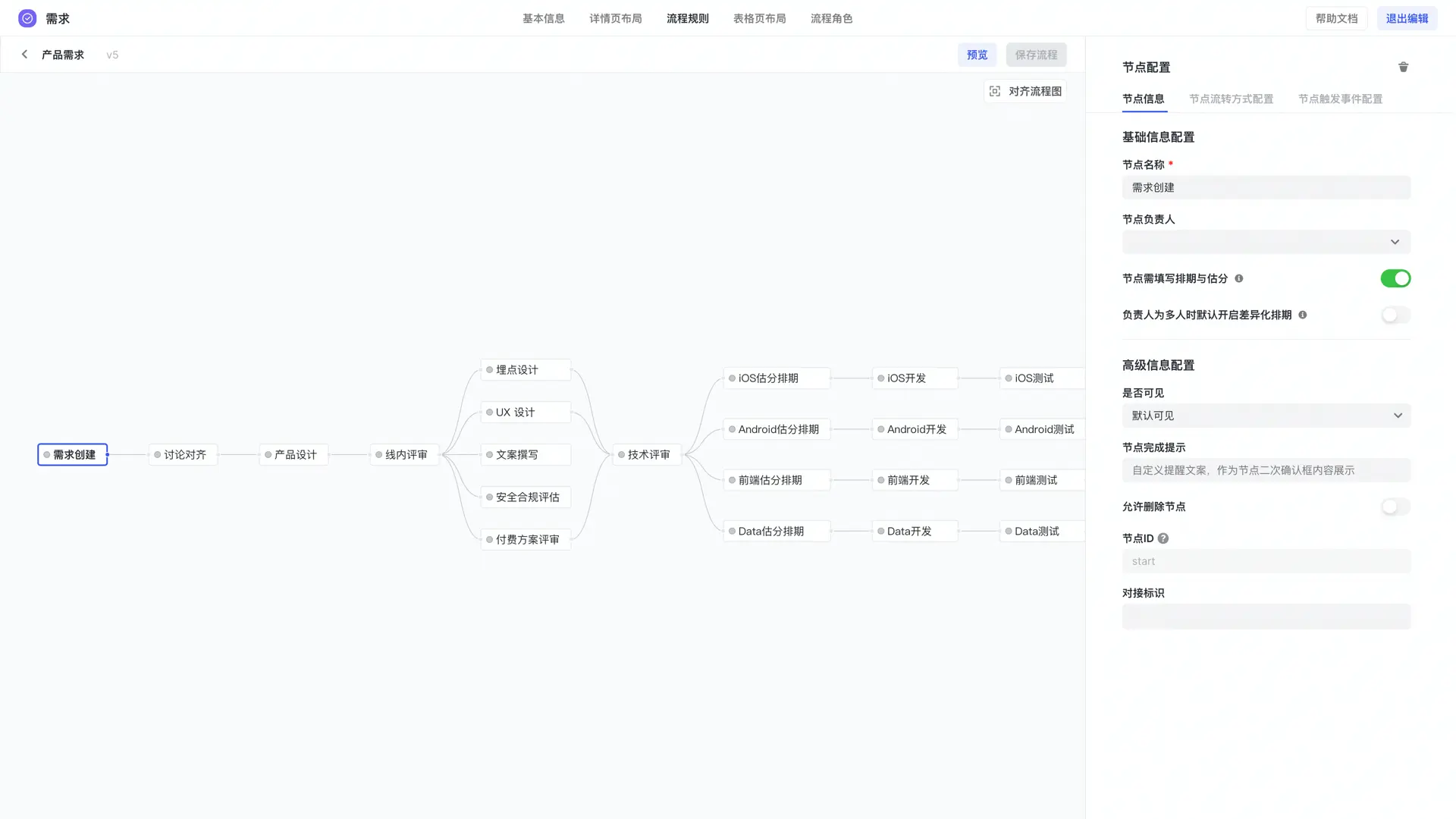
250px|700px|reset
配置后在操作界面显示如下图:
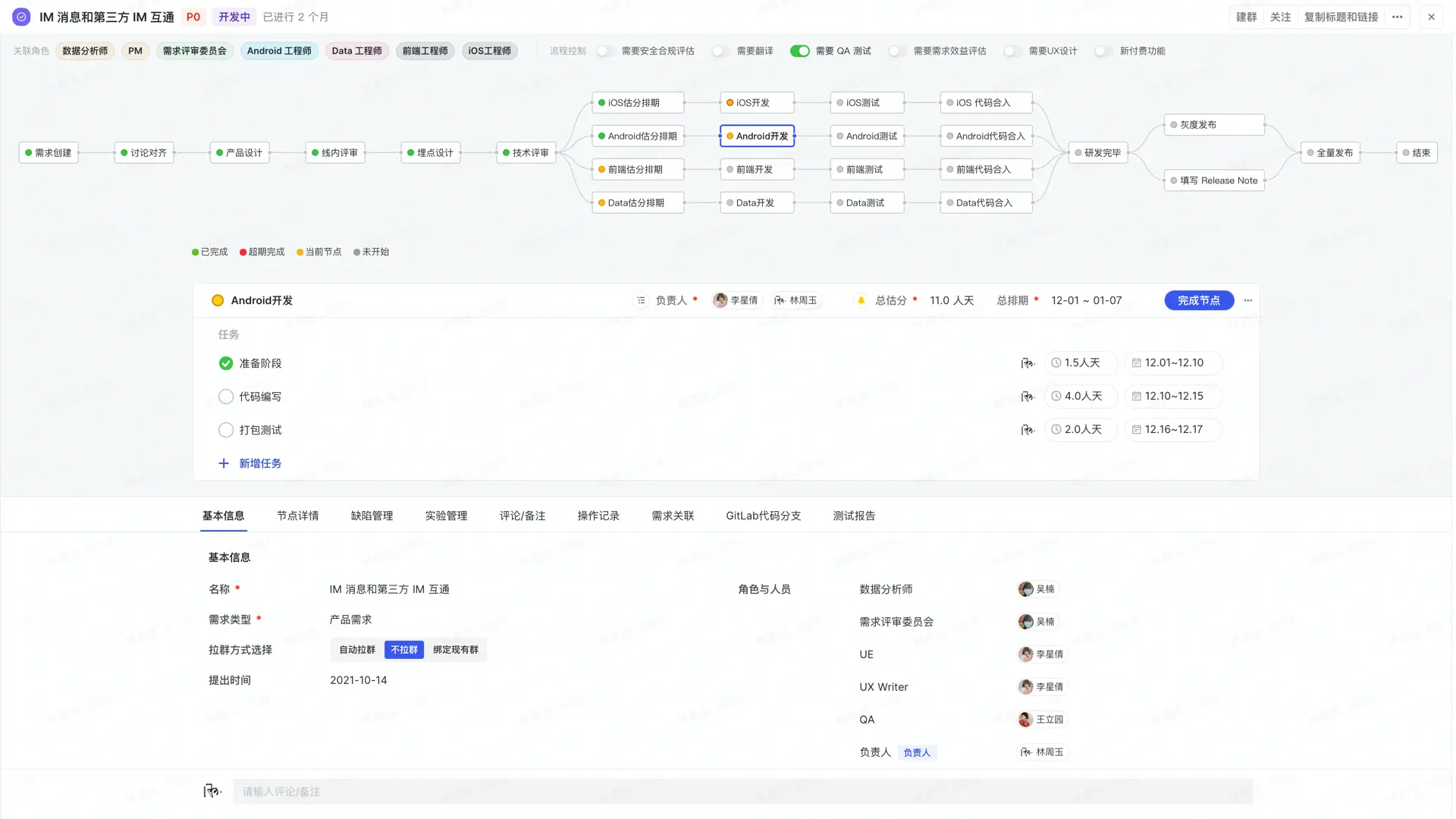
250px|700px|reset
功能入口
空间配置 → 工作项管理 → 需求 → 流程配置。
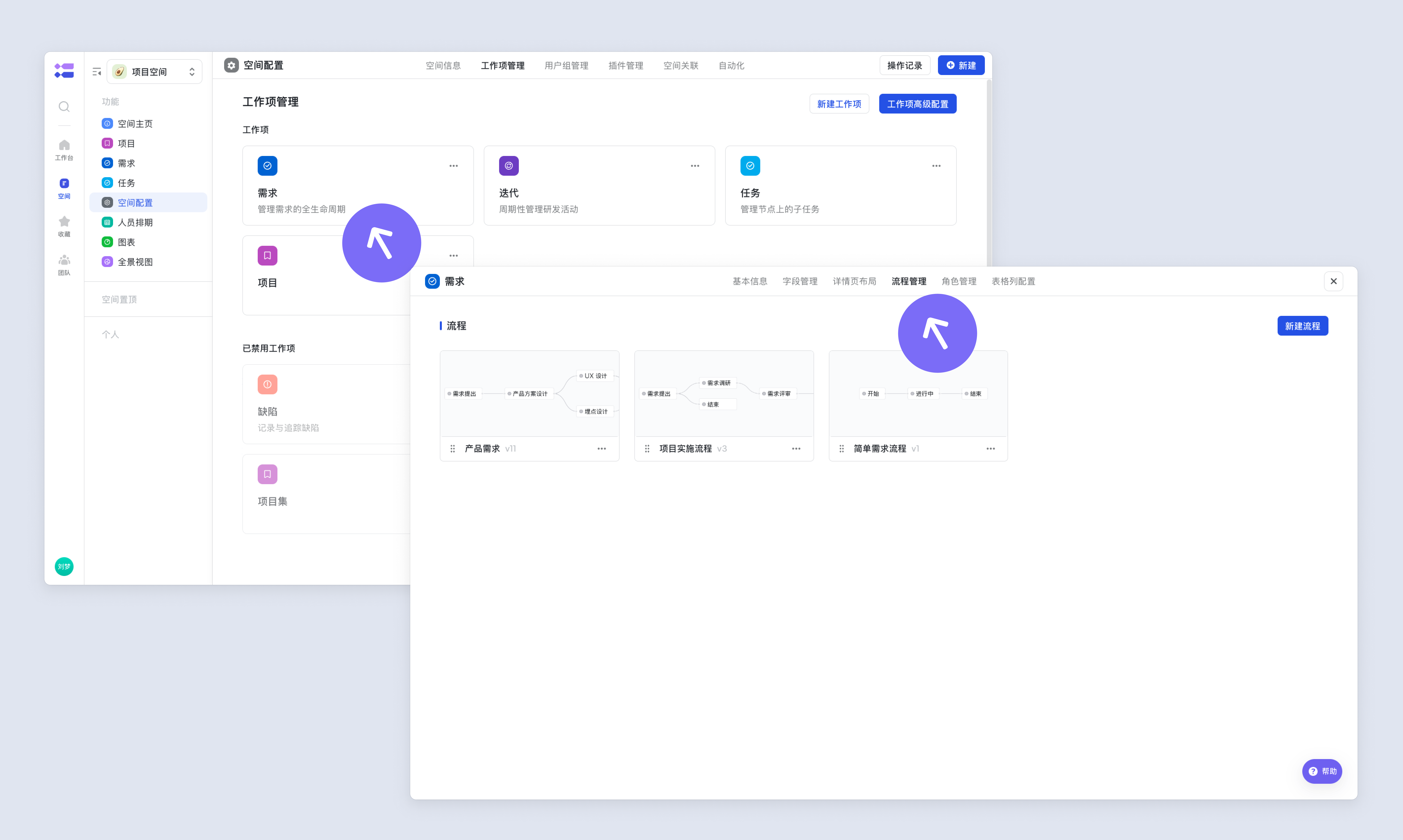
250px|700px|reset
流程类型
内容要点
- 了解如何新建、禁用、修改与删除流程类型;
- 了解如何对流程类型进行排序。
添加需求类型
我们从基础的添加需求类型开始讲起:
- 点击“+新建流程”按钮,开始我们的第一个需求类型模板创建;
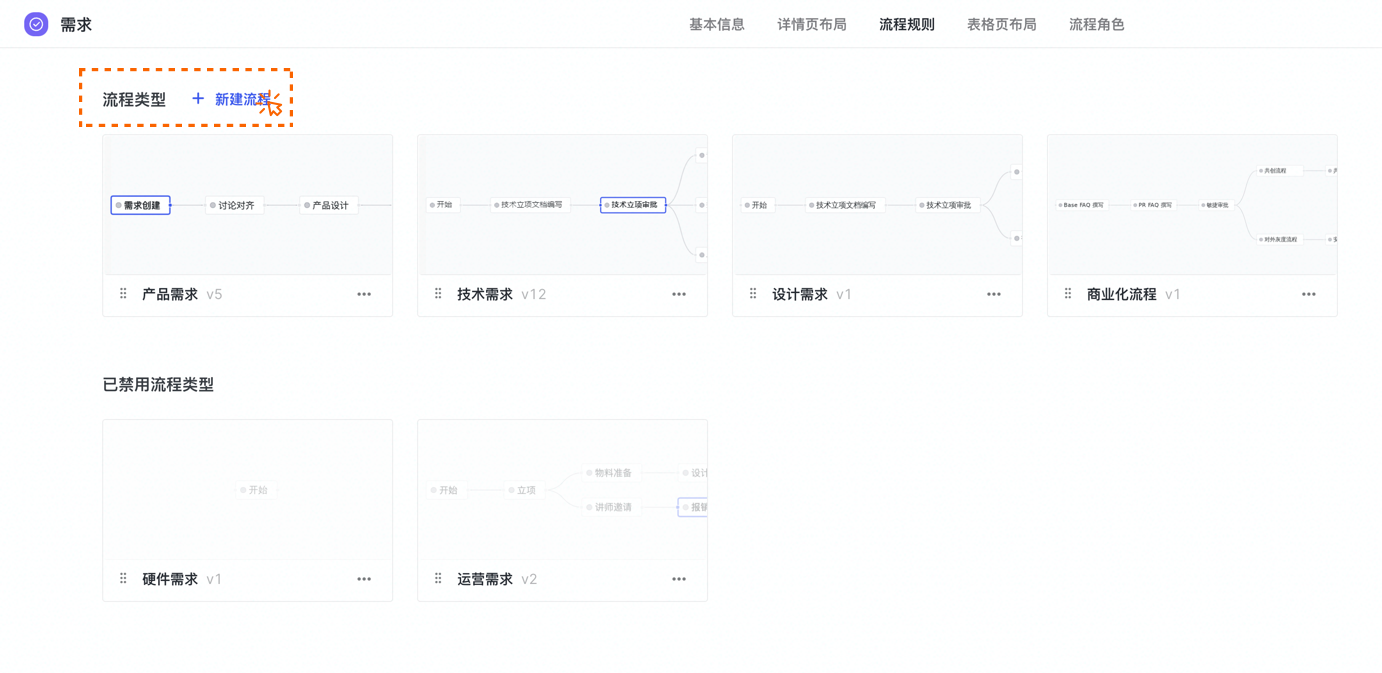
250px|700px|reset
- 接着在弹窗内输入需求类型名称,比如“活动需求”,如果需要复用现有流程,可以选择“复用现有流程类型”。如果不需要复用,可以关闭“复用现有流程”的开关,从零开始创建一个流程。
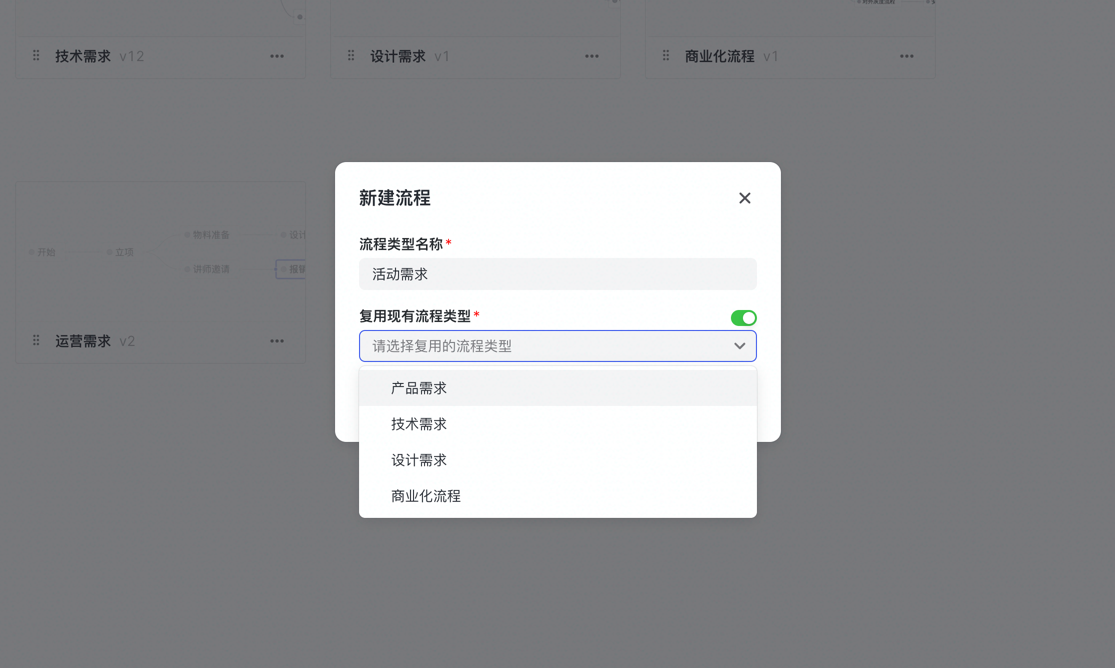
250px|700px|reset
选择否,直接创建一个新的模板。如果流程相似度较高,可以基于现有模板复制后再进行修改。可以选择是。
- 举例如:选择复用“产品需求”的流程类型,输入流程类型名称为“活动需求”,则可以创建一个名称叫做“活动需求”的流程,完成第一个活动需求类型的添加。
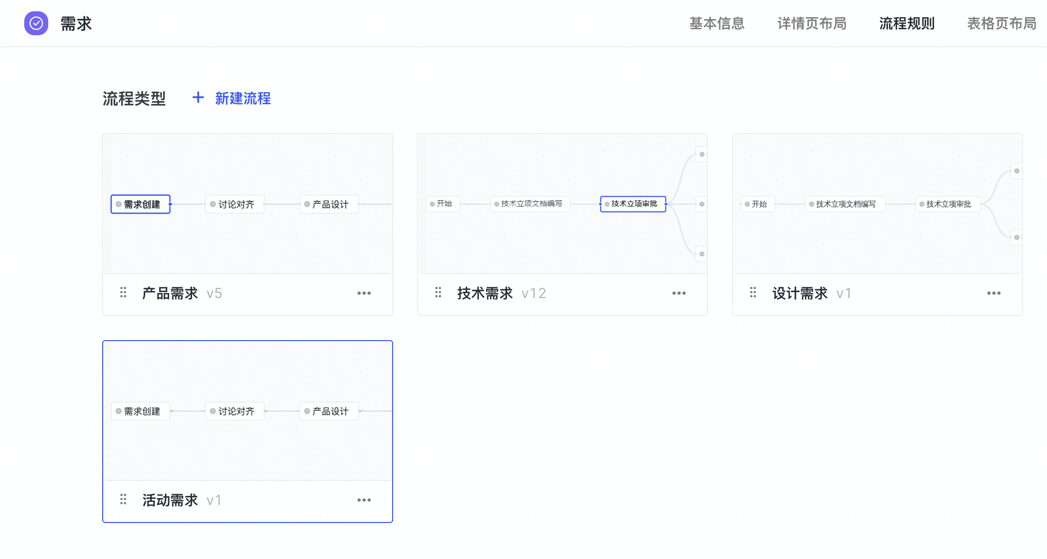
250px|700px|reset
修改需求类型
如果对添加需求类型时写的模板名字不满意,或者有业务变动,点击需求模板右下方的“···” → “修改名称”进行修改即可。
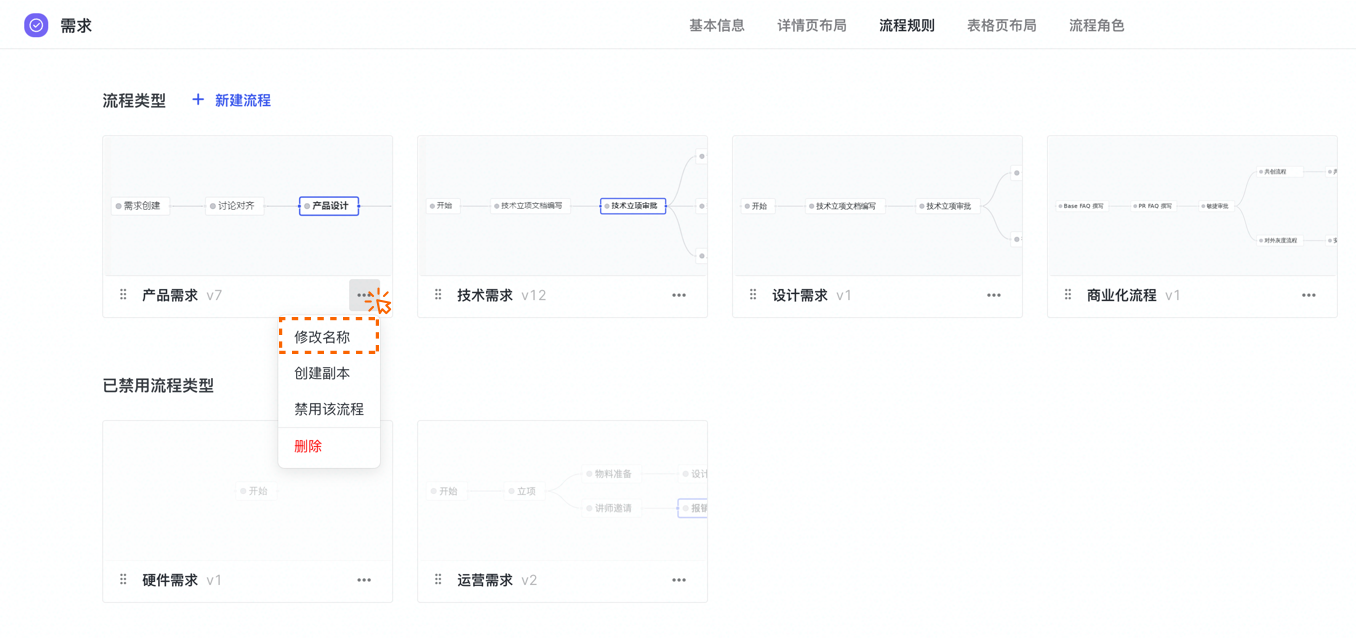
250px|700px|reset
也可以在流程详情里,点击左上角的流程名称进行流程修改。

250px|700px|reset
复制流程类型
新建一个需求流程,但是需要针对已有模板进行修改,可以直接使用“创建副本”复制一个流程进行修改。
禁用流程类型
如果发生业务方向转变,协作体系重建等问题,但是仍需保存老的需求流程,可以选择禁用需求模板。
需求流程模板禁用后,会展示在“已禁用流程类型”中,在新建和编辑需求时,该类型将无法选择,但在需求列表上对过往需求筛选时,该类型依旧可以被筛选到;如需启用流程,可以在已禁用的模板中选择启用。
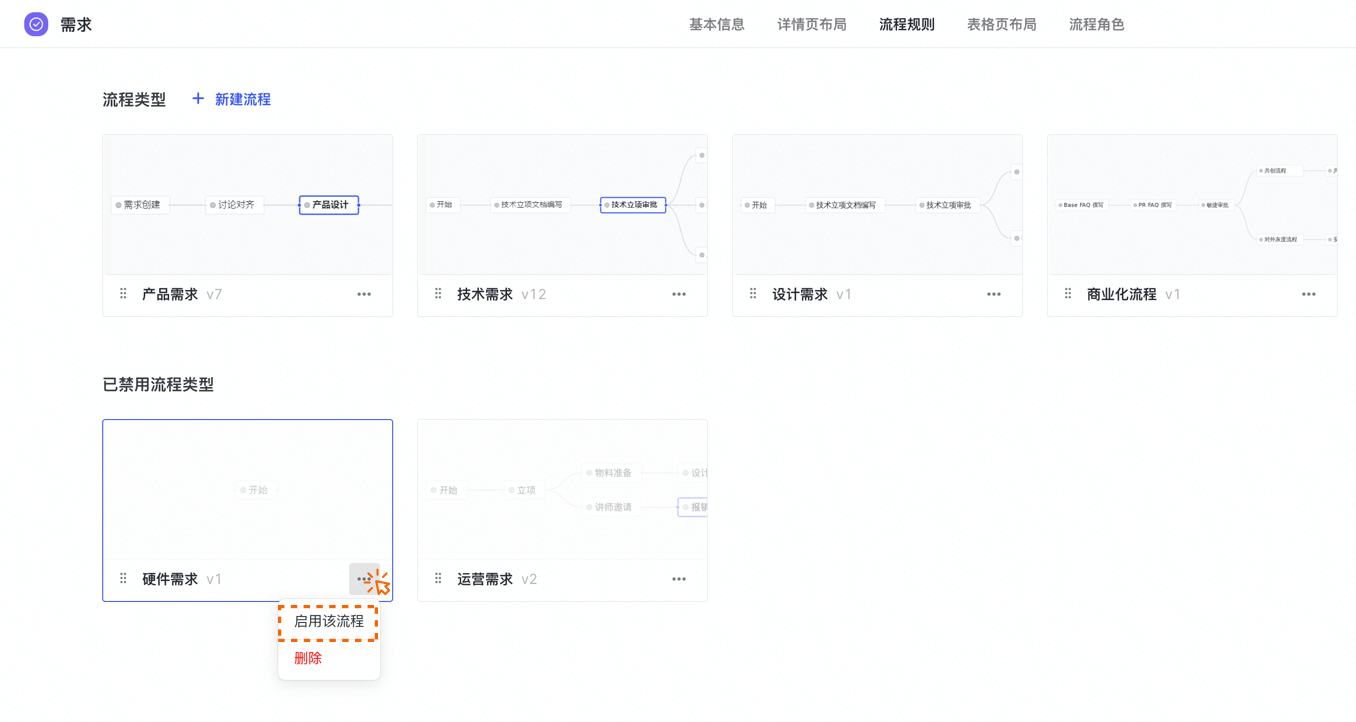
250px|700px|reset
调整流程类型顺序
如需调整需求类型新建、编辑、筛选时展示顺序,可以点击需求类型前的“::”按钮,通过拖拽的方式,实现在表单中展示的前后顺序。
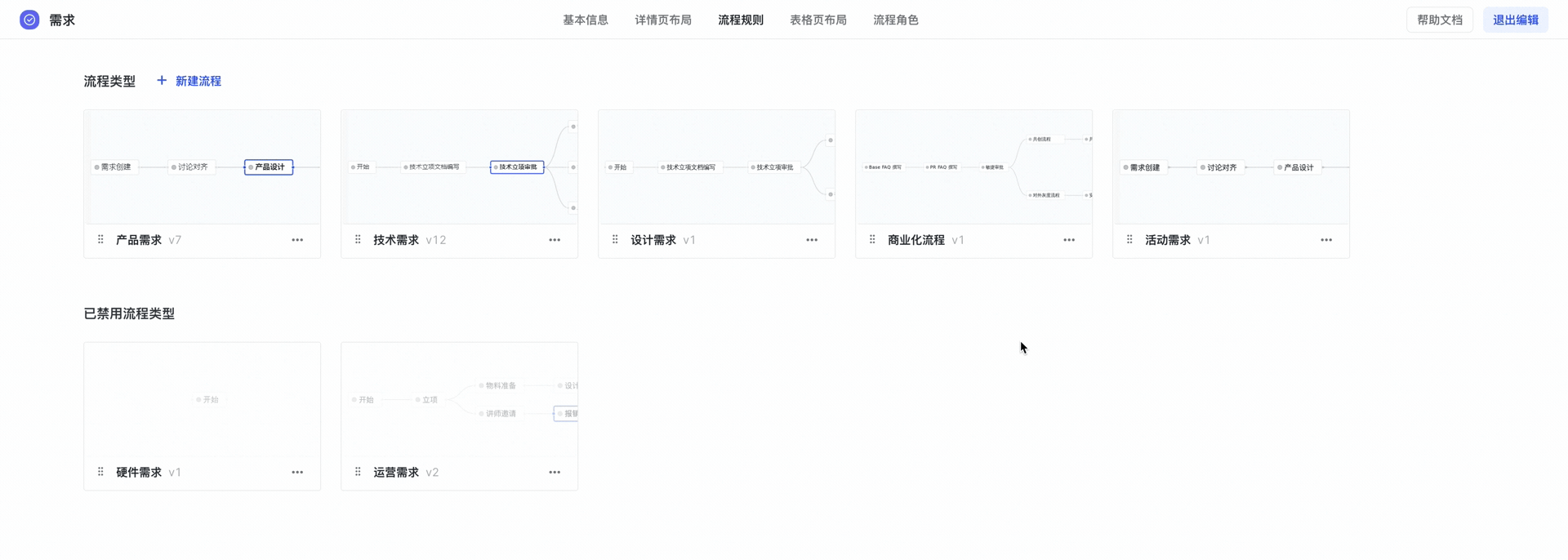
250px|700px|reset
在选择需求时,需求类型的选项顺序会与配置侧类型排列顺序一致。
删除流程类型
业务调整需要聚合一些需求流程,新建新的流程并进行迁移后,可以选择删除需求类型。
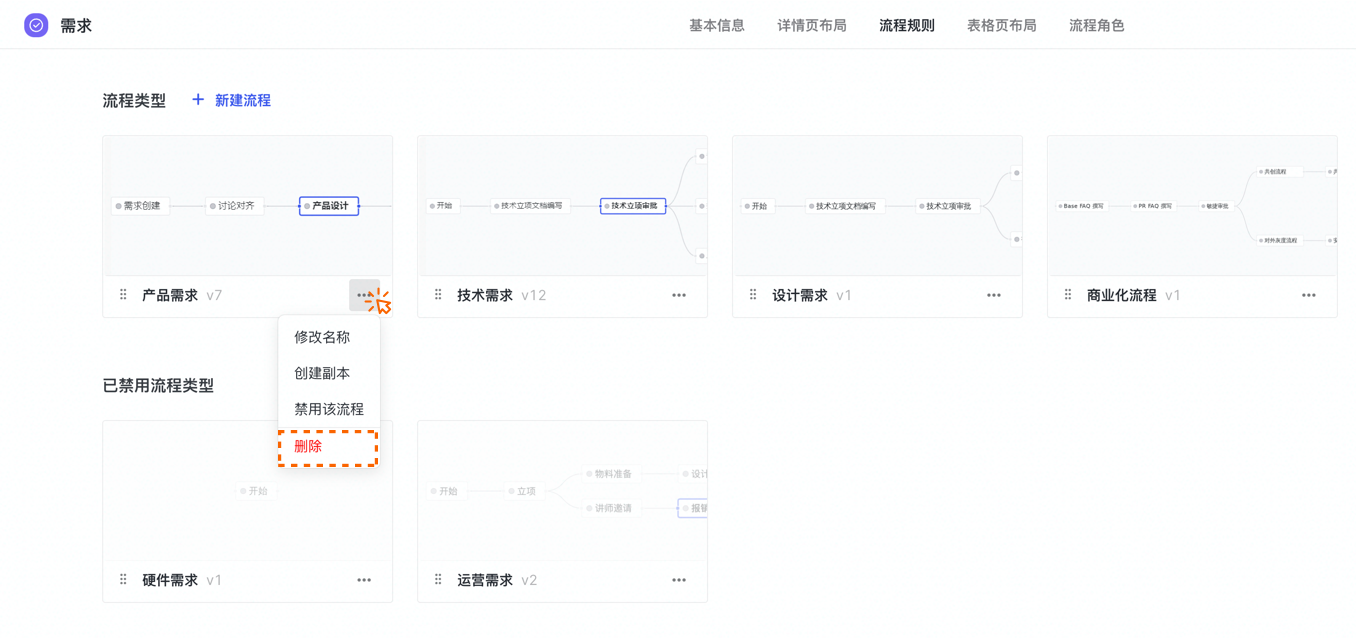
250px|700px|reset
删除需求时如果没有绑定需求,那么可以直接删除;如果存量的实例数据中有使用到需要删除的流程类型,那么系统会提示需要将使用到此类型的实例切换为其他实例后,才能删除该类型。如果已生成的实例中的类型无法切换,则推荐使用“禁用流程”的功能。
注意此操作将永久删除流程模板,不可恢复,删除前请确认没有与其相关联的需求。
配置流程类型到选项中
配置完成需求类型后,可以配置新建页、详情页供使用时进行选择。
流程梳理
内容要点
- 了解在配置节点前需准备的“状态”、“节点”以及“角色”。
了解完基础的流程配置,现在可以开始正式的流程配置。
管理员开始流程配置之前,可以先梳理团队内所使用的产品迭代跟踪流程,定义需求各个“状态”阶段,再在状态阶段下将要追踪的事件点拆解为“节点”,如果团队内的对象成员较多,可以通过“指定角色”来明确团队内的“责任划分”和“协作关系”。
下图为一个产品迭代流程的例子,可供管理员们配置参考:

250px|700px|reset
生成效果如下:
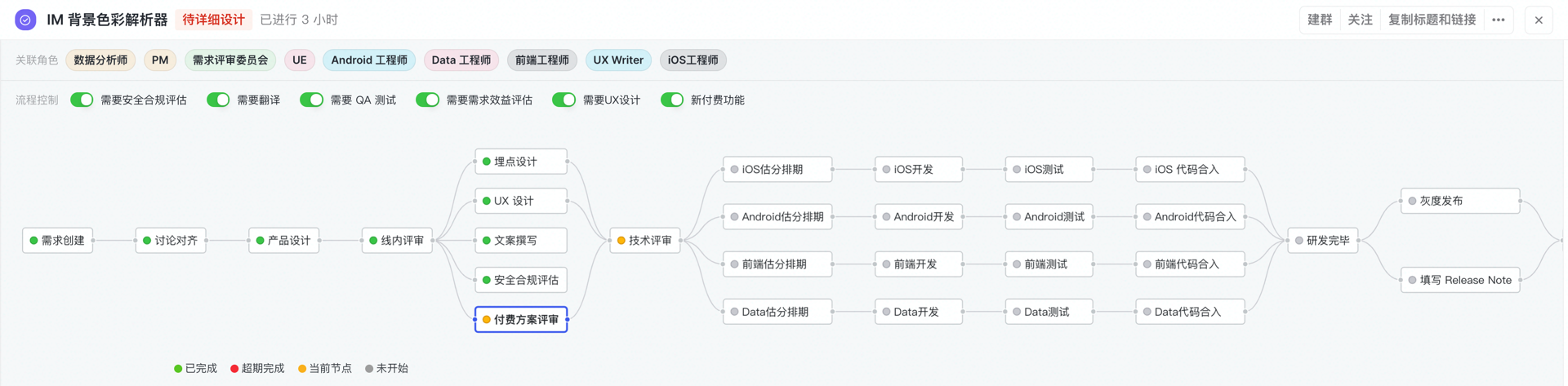
250px|700px|reset
如果团队管理较为扁平化,不需要进行多角色的梳理和复杂事件的权限划分,可以直接定义单条产品迭代跟踪流程所需要的“状态”阶段和“节点”信息。
以上内容会在我们接下来的流程节点配置中使用。
节点使用
内容要点
- 了解如何创建、连接与删除节点;
- 了解如何使用节点连线操作来连接节点。
新增节点
现在可以将梳理好的流程节点逐个在 飞书项目中进行创建。选择进入一个流程,在流程配置界面中,鼠标移动至“开始”节点上,点击 ㊂ 按钮,再点击“插入节点”按钮,输入“发起评审”的节点名称,则可新建“发起评审”节点。
同样也支持在连线上创建节点:
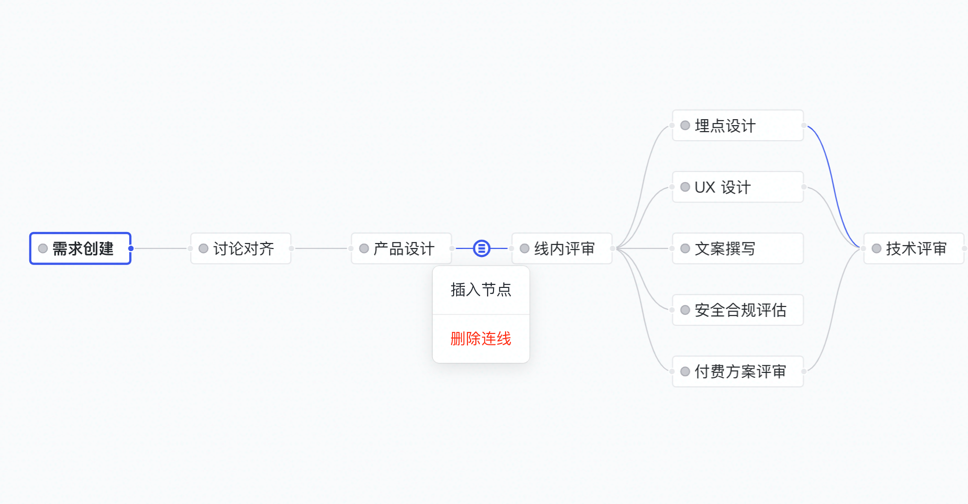
250px|700px|reset
以此类推,可以继续创建产品评审、UI 设计、技术评审、iOS 开发、QA 测试等等节点。
节点连线
当需要将两个节点进行连线时,可以直接从节点上拖拽产生连线,和另一个节点相连。
举例:下图所示的“Android测试”、“Server测试”、“FE测试”等节点,需要统一连接到“研发完成”节点,这里就需要进行连线操作。鼠标移动到各个测试节点上,长按鼠标左键,拖拽到“研发完成”节点上。
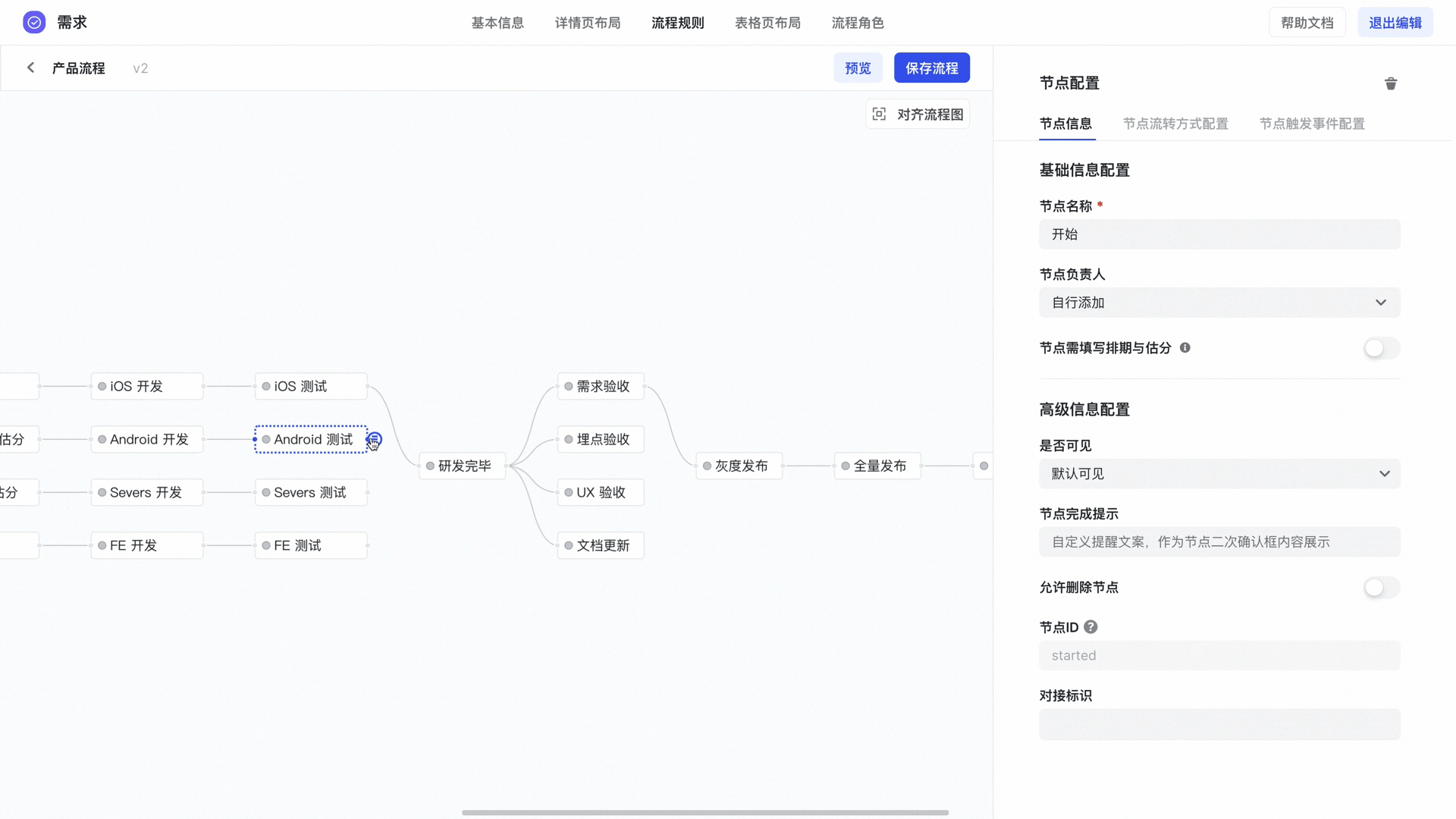
250px|700px|reset
如果节点过长不好进行拖拽,可以点击节点旁的 ㊂ 按钮,选择“连接到”选项选择想要拖拽的节点。
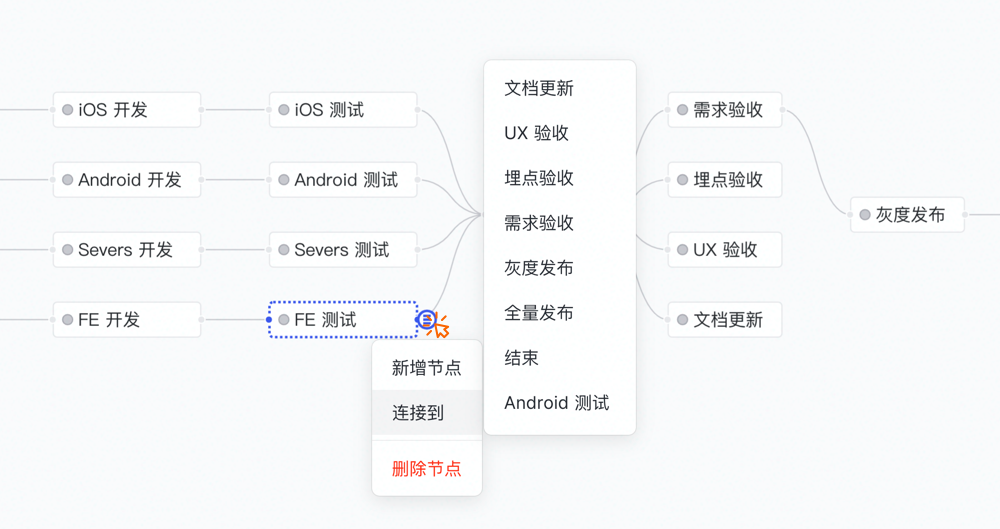
250px|700px|reset
也可以为下一个节点配置前序节点,在右侧选项中点击“前序节点”选项。
连错了节点?不用慌,鼠标移动至连线上,点击 ㊂ 按钮,点击“删除连线”选项即可。
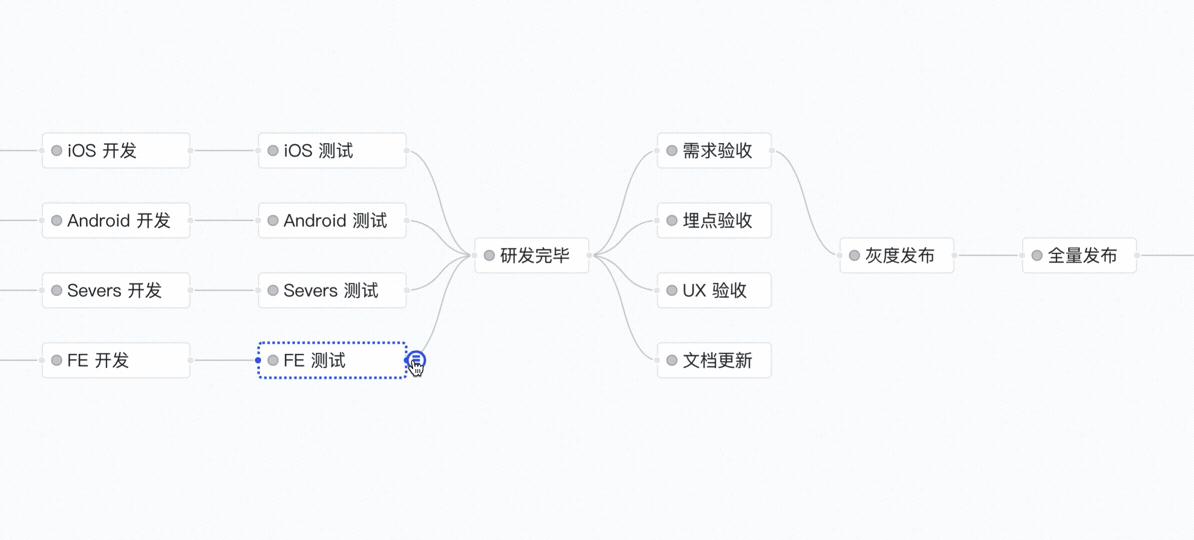
250px|700px|reset
删除节点
在进行流程配置时,可以快速地删除不需要的流程节点。
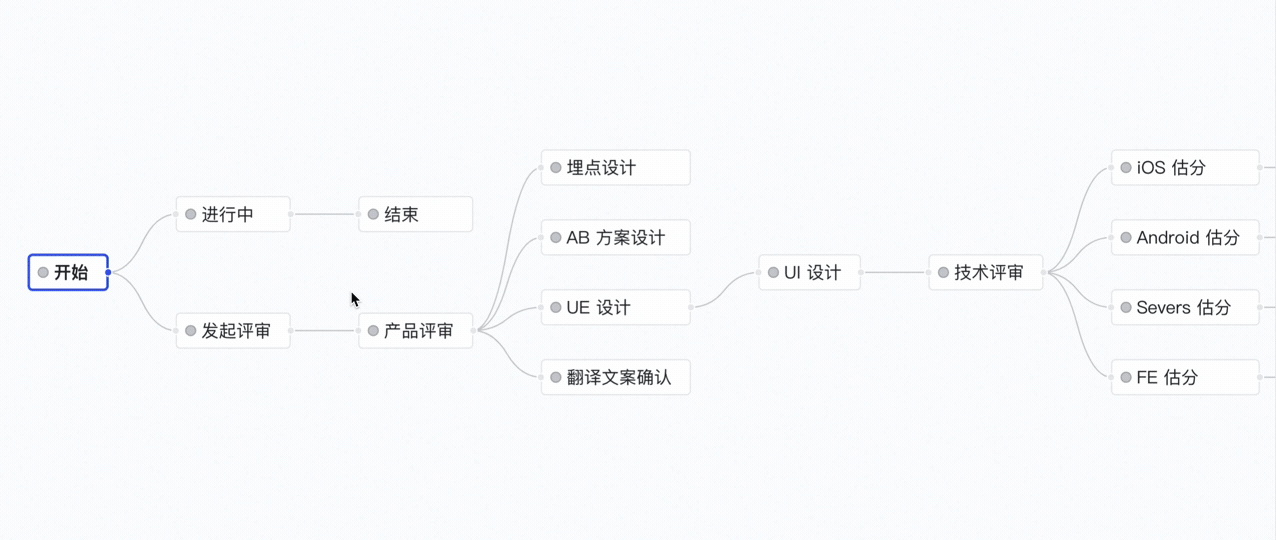
250px|700px|reset
若中间节点同时存在多个前序节点与多个后续节点,则无法删除。
可先调整前序节点与后续节点的连线,再删除中间节点。

250px|700px|reset
当流程图存在不对齐节点时,可点击“对齐流程图”操作对齐节点。
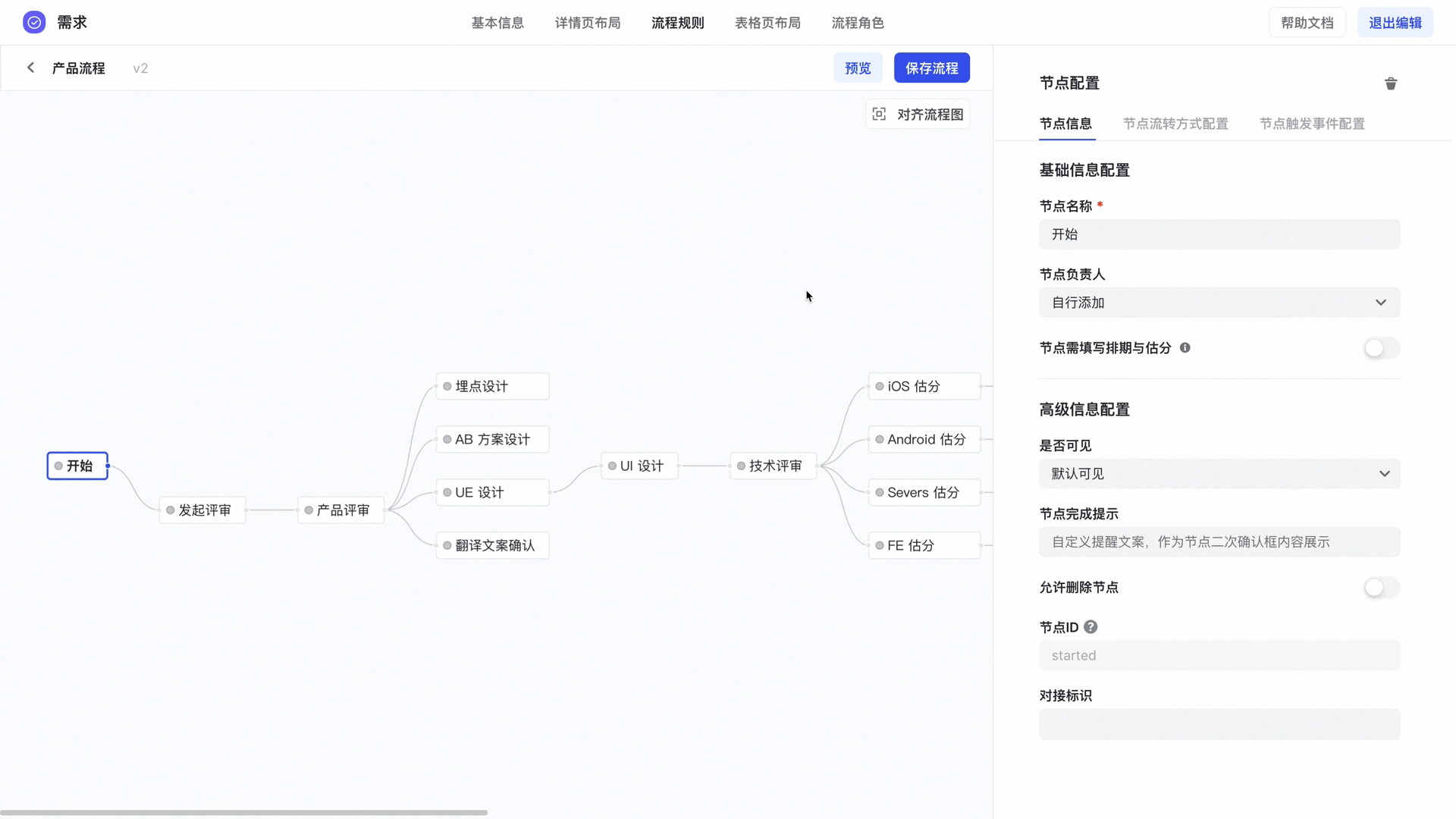
250px|700px|reset
如需批量删除,鼠标全选需要删除的节点,点击“删除选中节点”按钮完成删除。
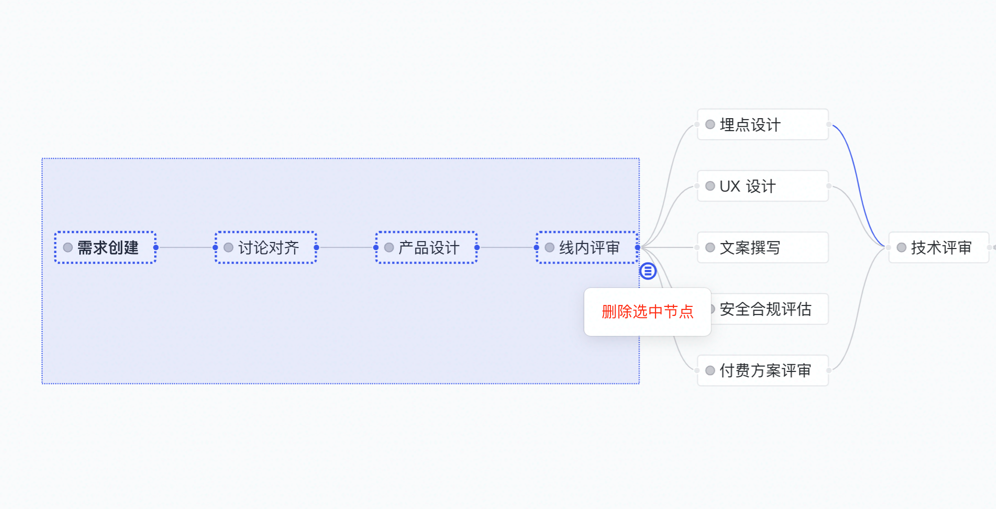
250px|700px|reset
修改节点
流程由于随着业务的不断变化,对应的节点也就需要进行频繁更新。如需修改节点名称、节点表单等内容,可以直接双击节点修改,也可以点击侧边的“节点名称”选项进行修改。
节点分组
按需将需要分组的节点进行聚合分组,则节点将会聚合到一个组里进行显示,帮助快速理解业务划分,顺畅理解流程图走向。
节点基础配置
基础信息
内容要点
- 了解如何配置关联角色、人员与流程控制;
节点名称
即节点的名字,展示在需求流程图中。通常用来表示在这个节点要完成的事件,如产品评审、iOS开发。
节点负责人配置
节点负责人有三种配置方式。
- 自行添加,无范围限制:用户自行添加,支持设定默认人员。
- 自行添加,限制选择范围:用户自行从角色范围中添加人员。
- 与角色联动:与角色中的人员联动。
自行添加,无范围限制
用户自行添加,支持设定默认人员。
无默认人员
当选择自行添加时,填写节点负责人时,直接输入人名即可添加。
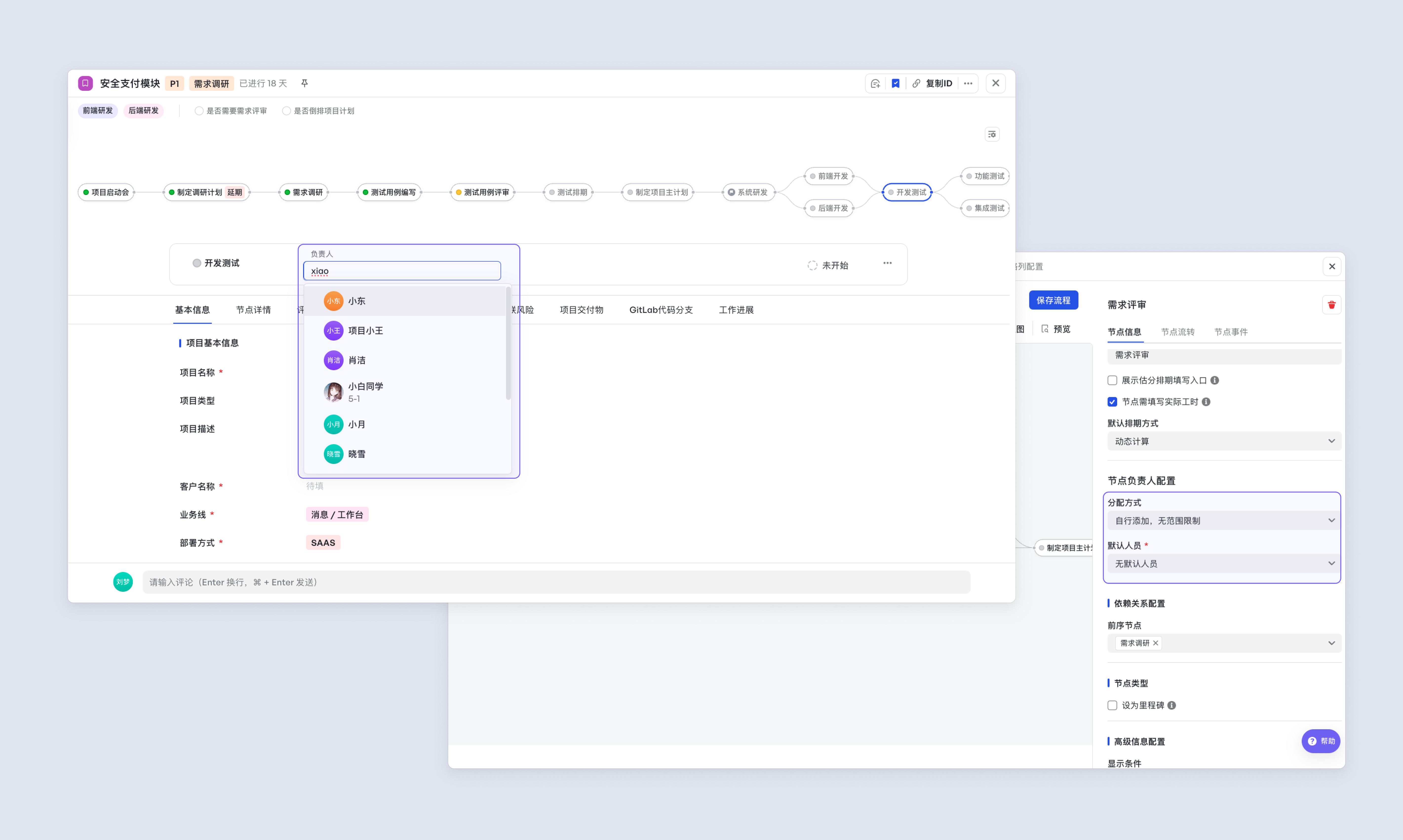
250px|700px|reset
展示统一默认人员
配置全部默认分配一般是对一些核心节点与人员进行配置,比如需求评审的负责人变更极少变更,那么可以配置为默认值,减少重复填写。
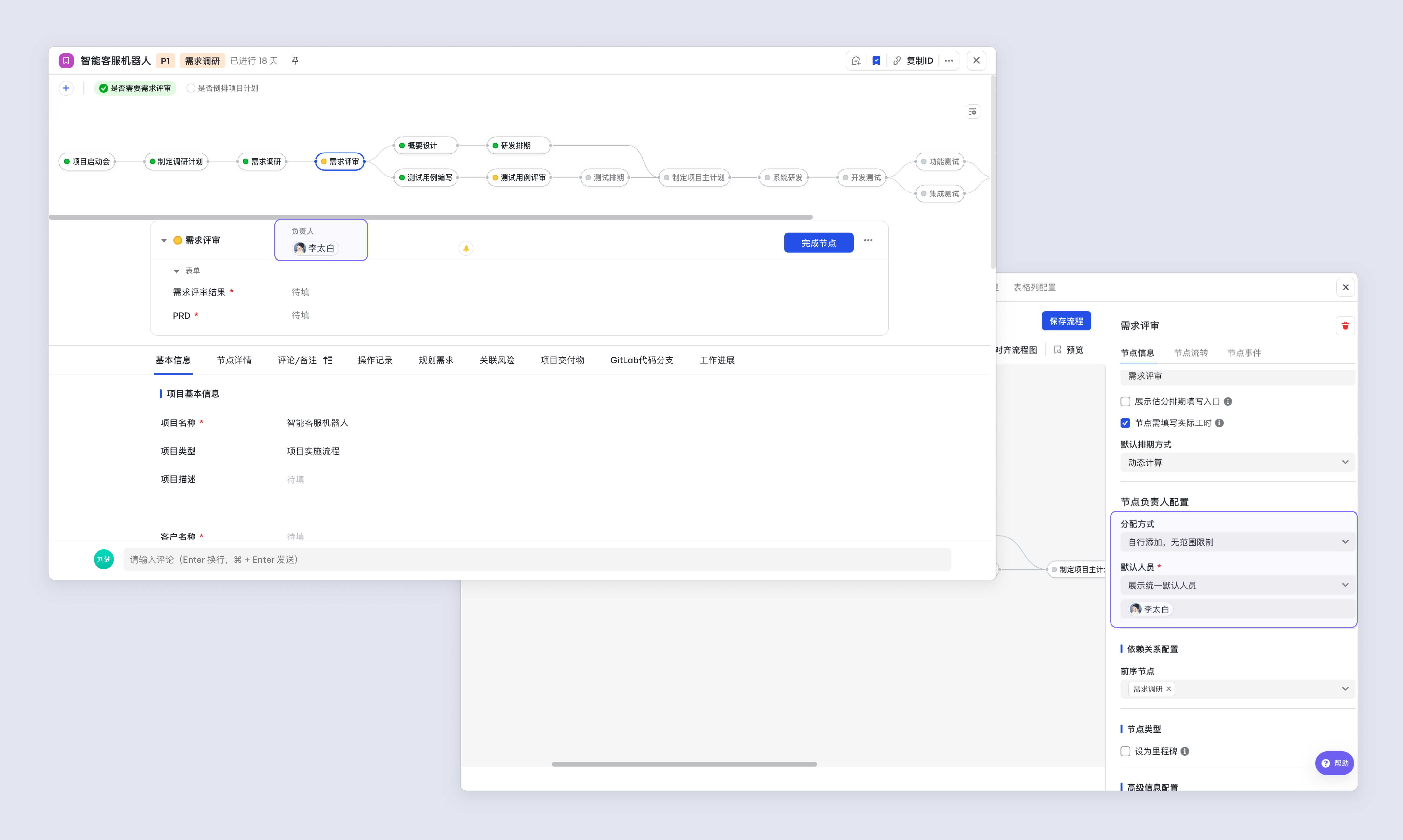
250px|700px|reset
按条件默认分配默认人员
比如需要指定不同业务线下分配不同的人,可以试试按条件分配。
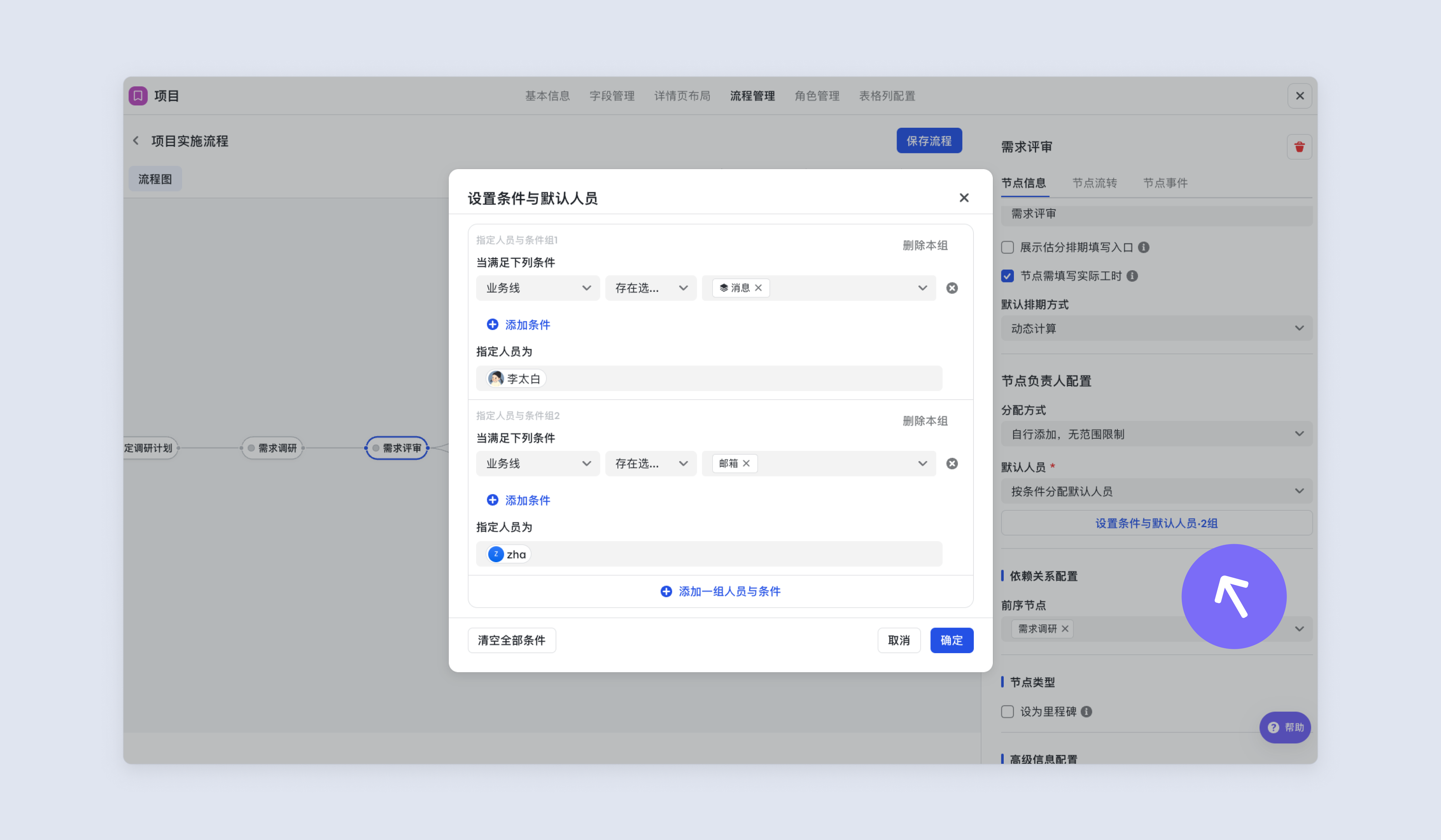
250px|700px|reset
系统提供了「从上至下」和「取并集」两种节点/任务负责人的默认值生效方式。「从上至下」的方式会取首个符合规则的条件组的人员;「取并集」的方式会取所有符合规则条件的人员并集。
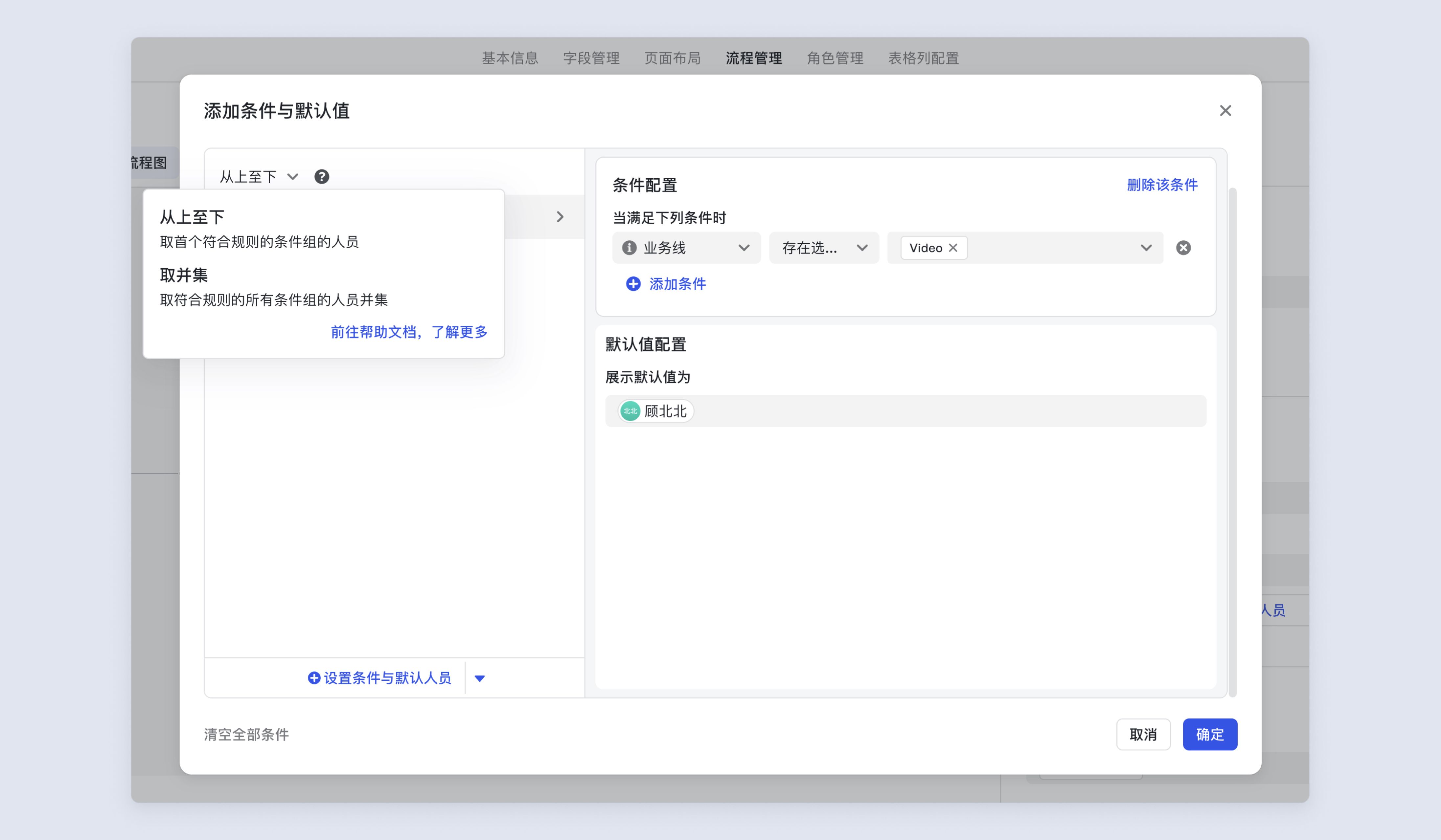
250px|700px|reset
若节点/任务负责人的默认值配置了「未命中任何条件组」的条件组,且节点/任务负责人为空,则在条件不命中其他条件组时更改节点/任务负责人为此组条件的默认值。
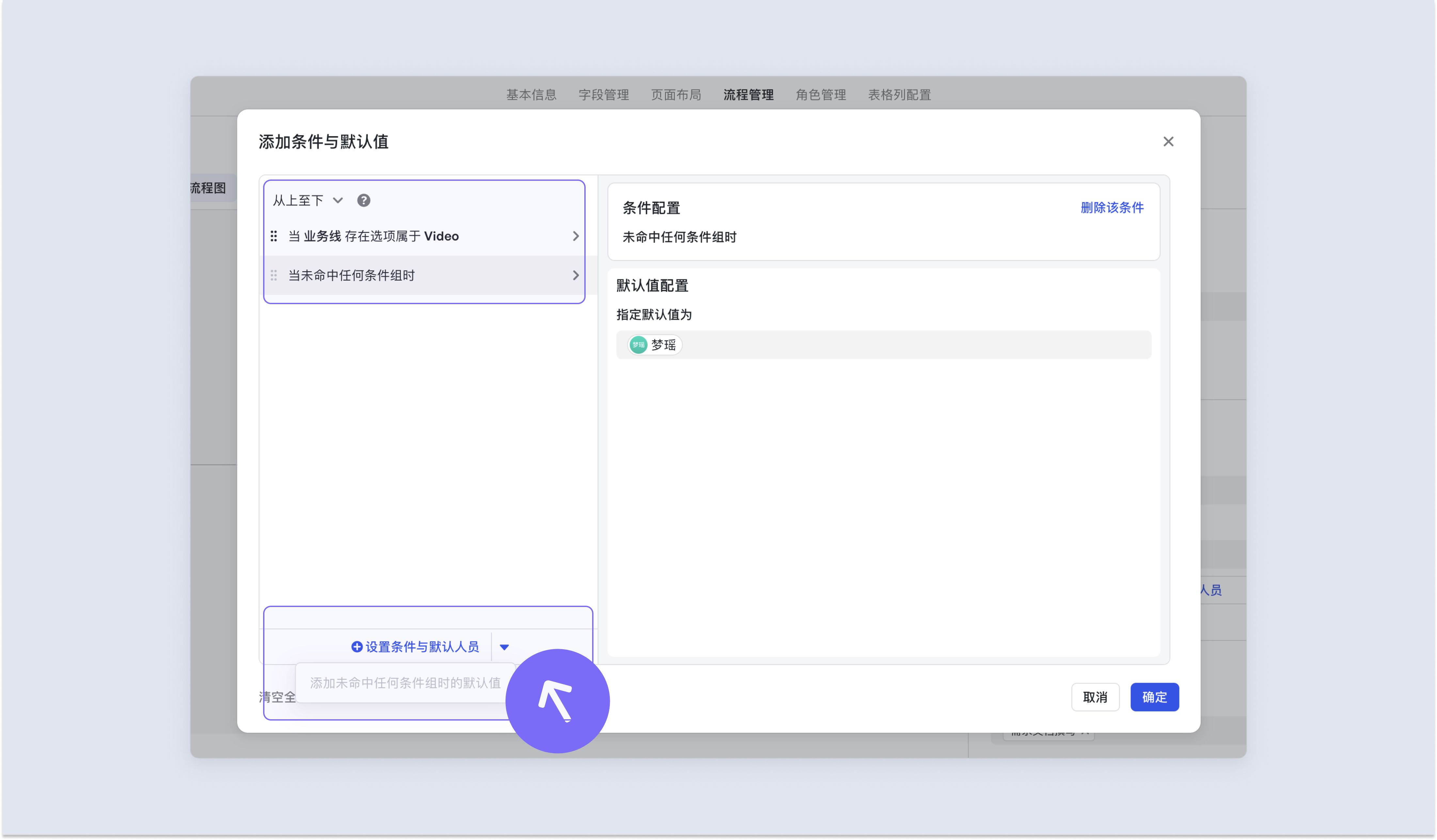
250px|700px|reset
自行添加,限制选择范围
用户自行从角色范围中添加人员。
适用场景:某个节点是固定角色范围内的人员,但不一定完全参与此节点工作。

250px|700px|reset
与角色联动
与角色中的人员联动。
适用场景:角色人员与节点负责人完全同步。
例如填写测试经理角色后,人员自动同步为“测试排期”节点负责人。若在节点上添加负责人,则同步添加至角色。
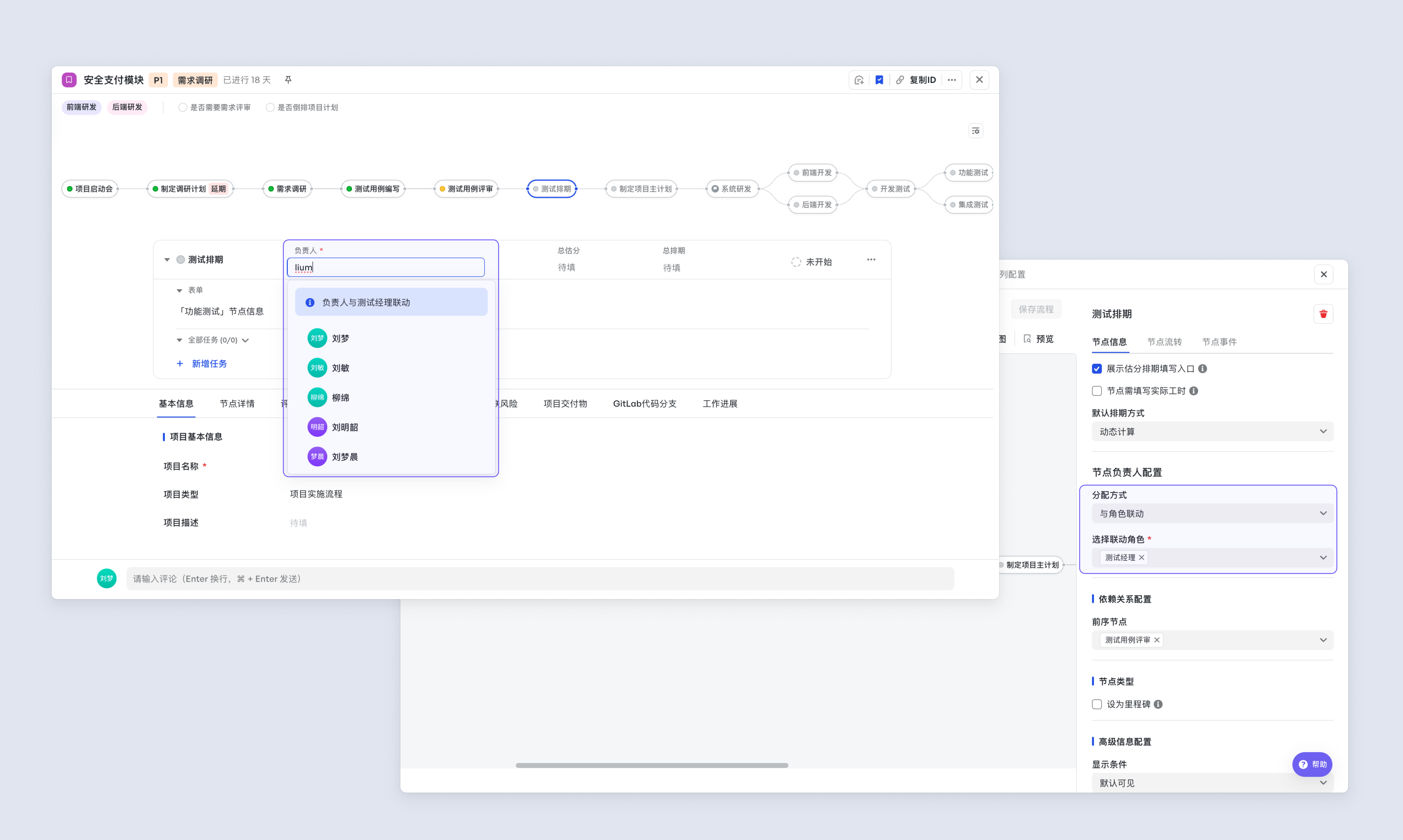
250px|700px|reset
若节点与多个角色联动,则多角色人员均同步节点负责人。若在节点上添加负责人,可选择添加至某个联动角色。
前序节点
在节点连线部分我们有介绍到如何连线几个测试节点与“研发完毕”节点,这里也可以尝试为“研发完毕”节点配置前序节点来完成连线。体现在使用侧,前序节点完成,才会流转到该节点。
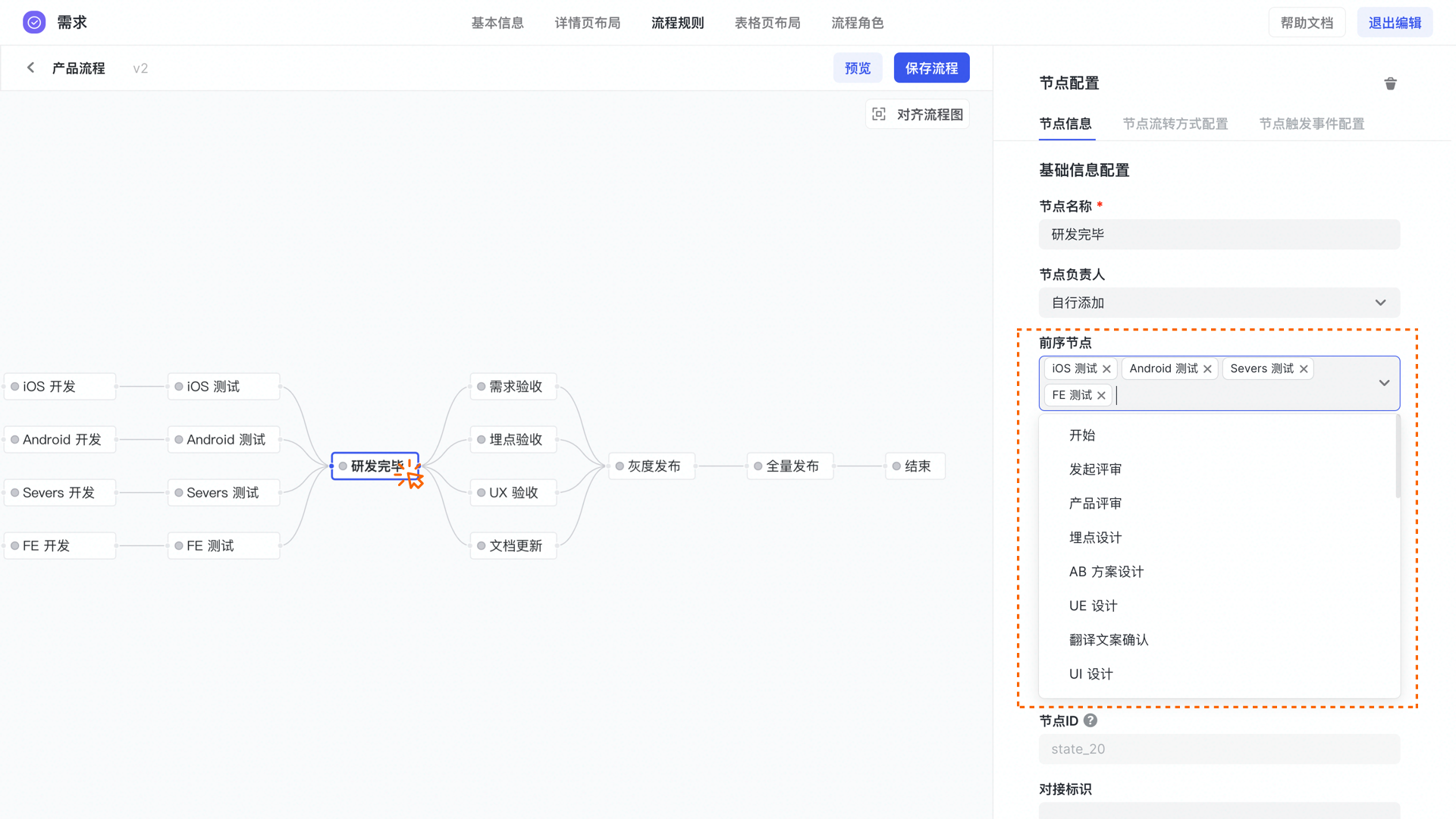
250px|700px|reset
展示估分排期填写入口
打开后,默认展示估分、排期和任务的填写入口。
打开此开关后,节点默认出现排期与估分选项。
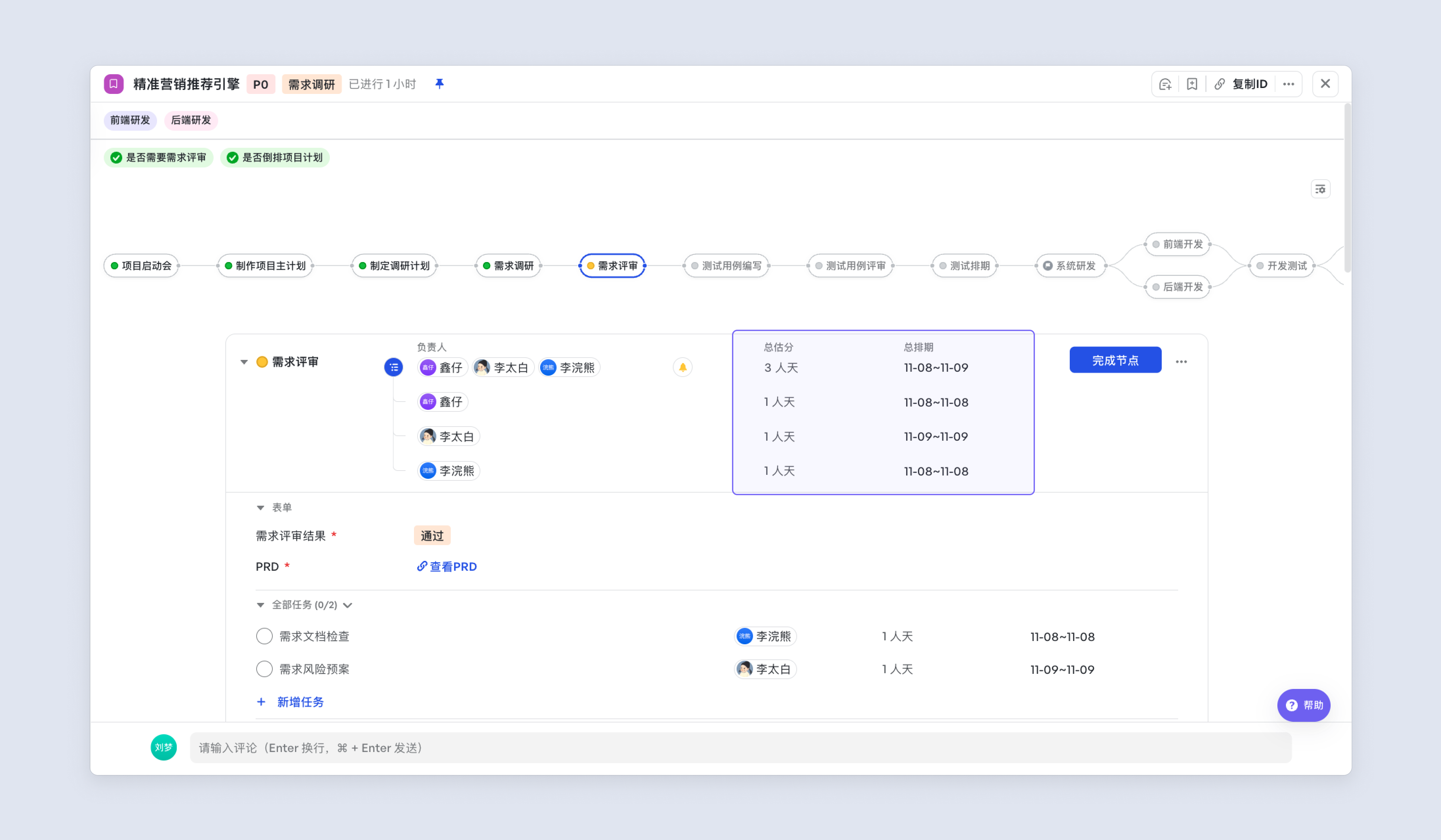
250px|700px|reset
不过没有打开此选项,实际用户侧仍可以选择是否填写排期与估分,具体参考下图操作:
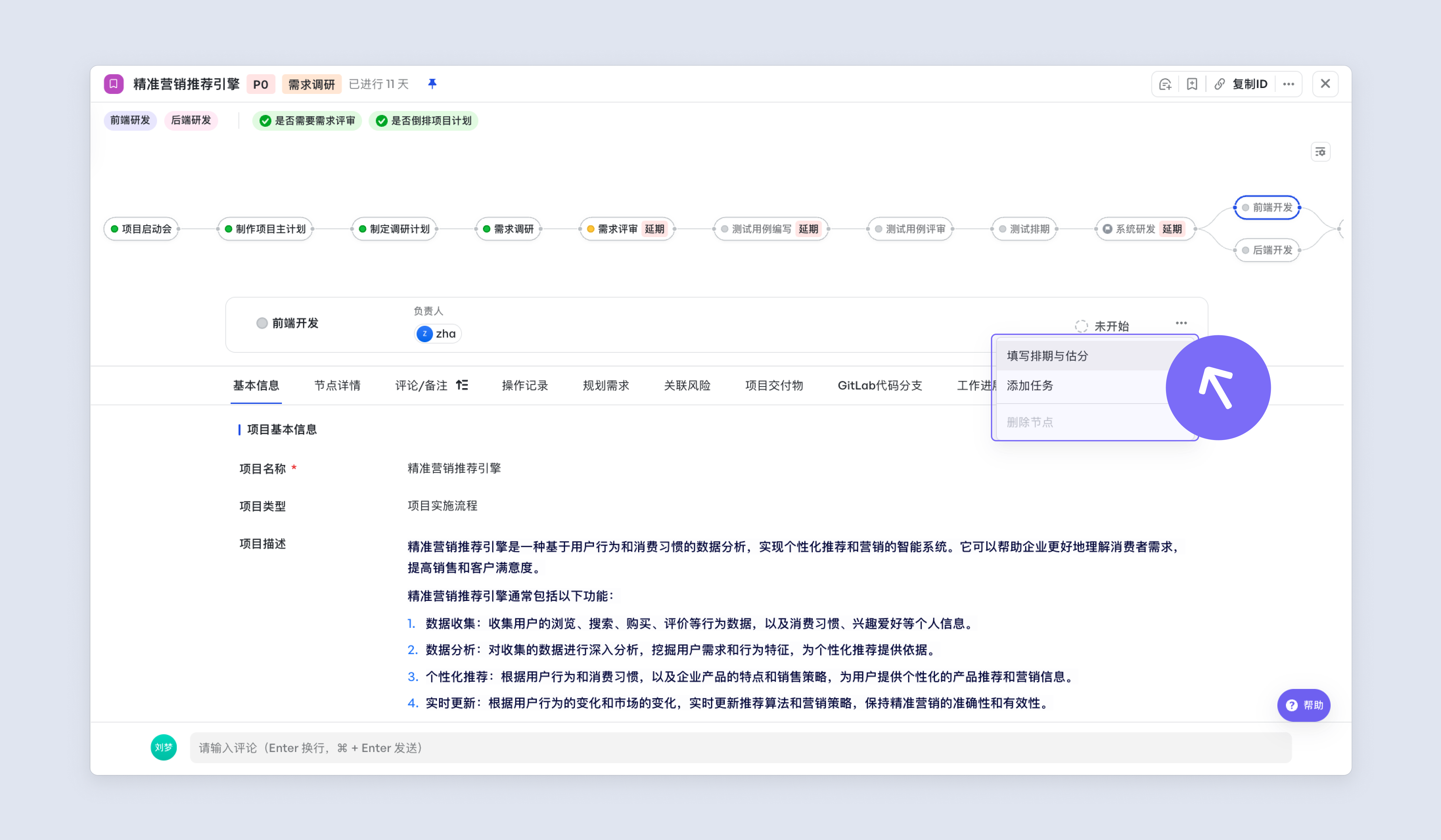
250px|700px|reset
默认排期方式
飞书项目支持“按人汇总”和“动态计算”两种排期方式。
需要注意的是,节点参与人的排期与估分也将汇总至节点。
默认按照管理员配置的方式展示,点击排期可进行切换。
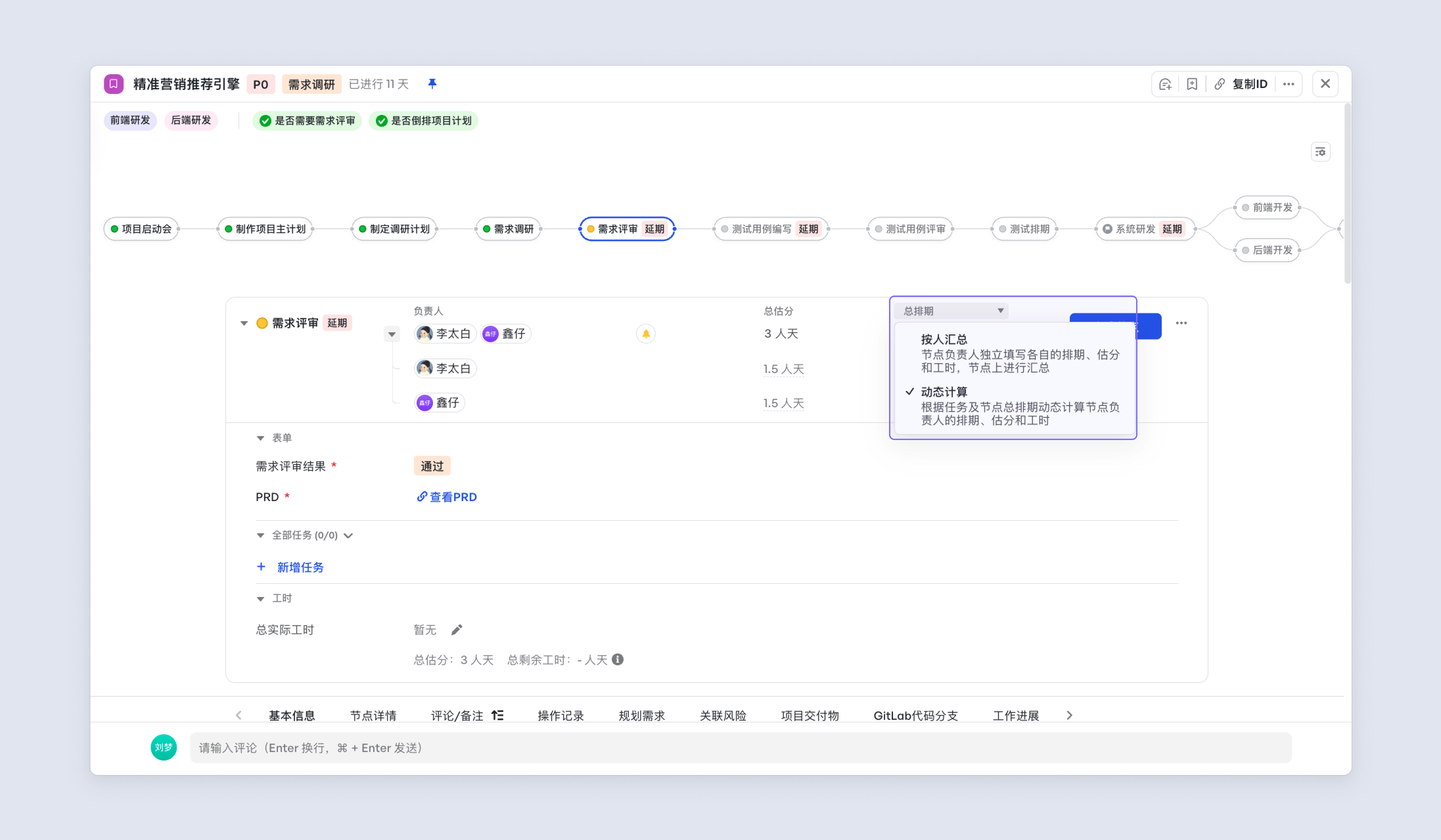
250px|700px|reset
按人汇总
节点负责人独立填写各自的排期估分,节点上进行汇总。
当一个节点存在多人时,借助按人汇总功能,每个节点负责人可独立填写各自排期。合理拆分排期与估分到个人,帮助项目管理者精细化管理人力信息。
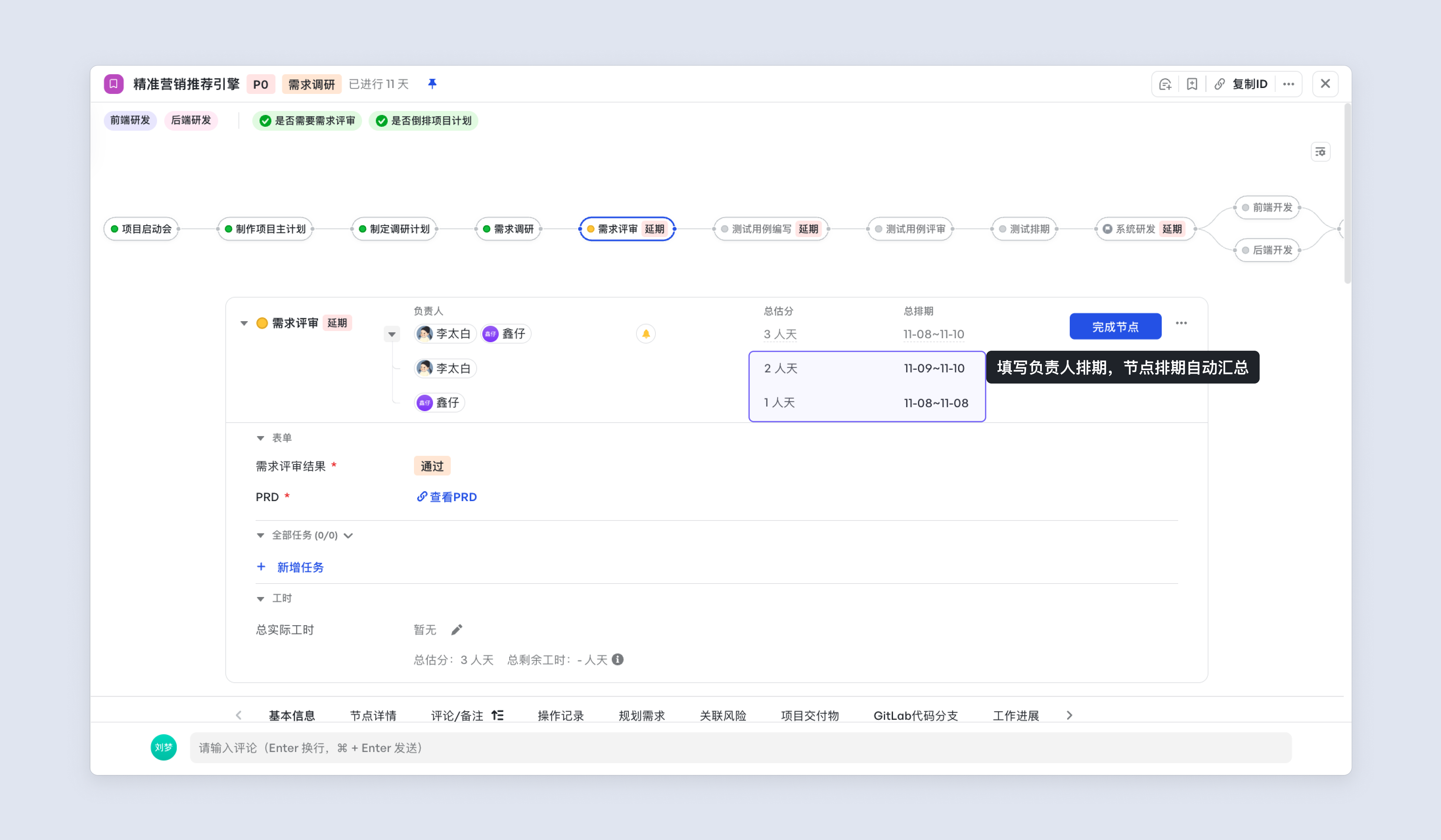
250px|700px|reset
动态计算
根据任务及节点总排期动态计算节点负责人的排期、估分和工时。
动态计算在大多数情况下,项目的估分是由负责人平均分配的,并且排期是一致的。但是,在以下两种场景下,负责人的估分将不相等:
- 当节点负责人同时作为任务负责人时,且任务估分大于节点的平均估分,那么这个节点负责人的估分将按照任务估分来计算,而剩余的估分将由其他节点负责人平均分配。
- 如果存在参与人,那么参与人的估分将按照任务估分来计算,而剩余的估分将由其他节点负责人平均分配。
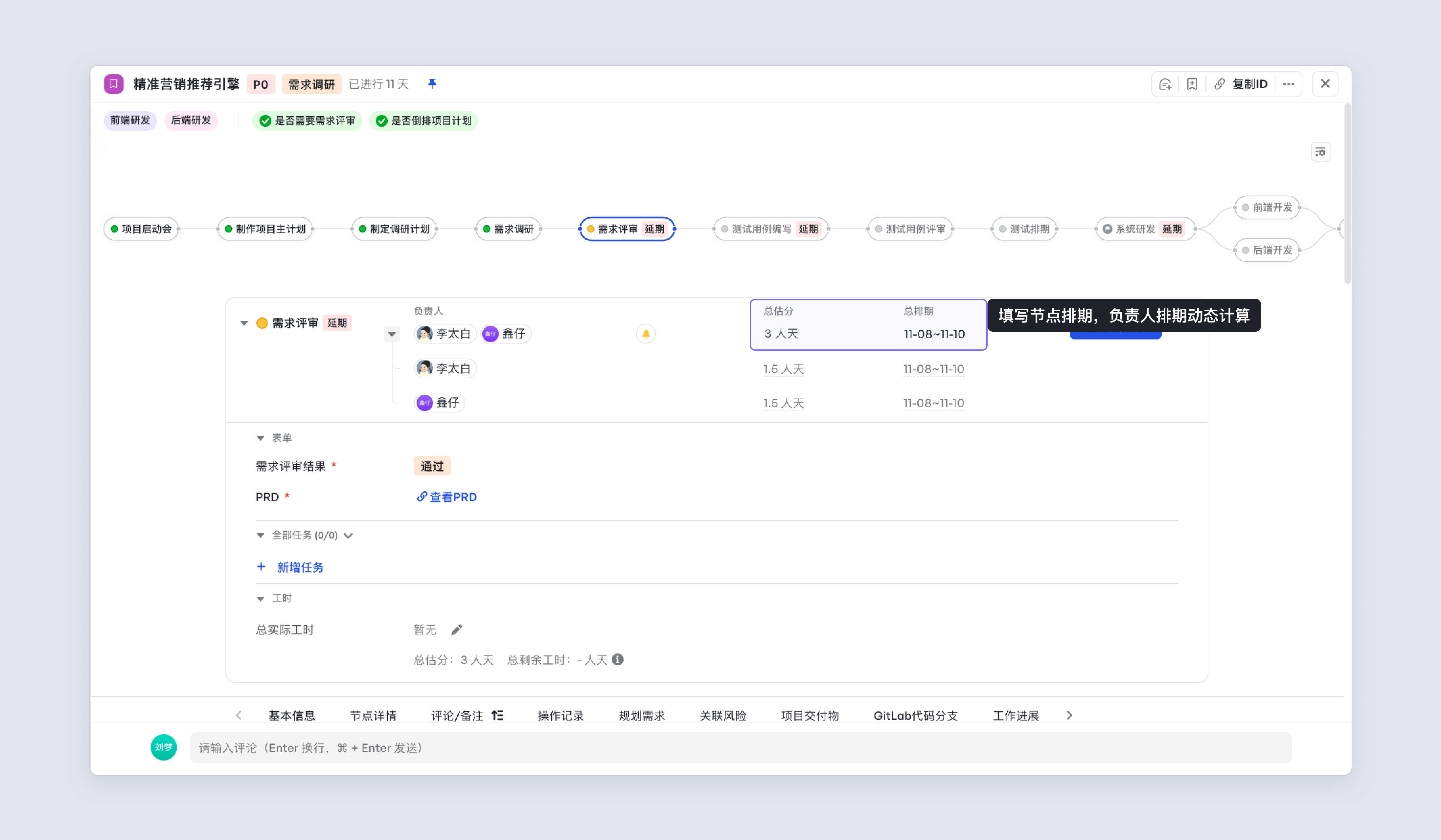
250px|700px|reset
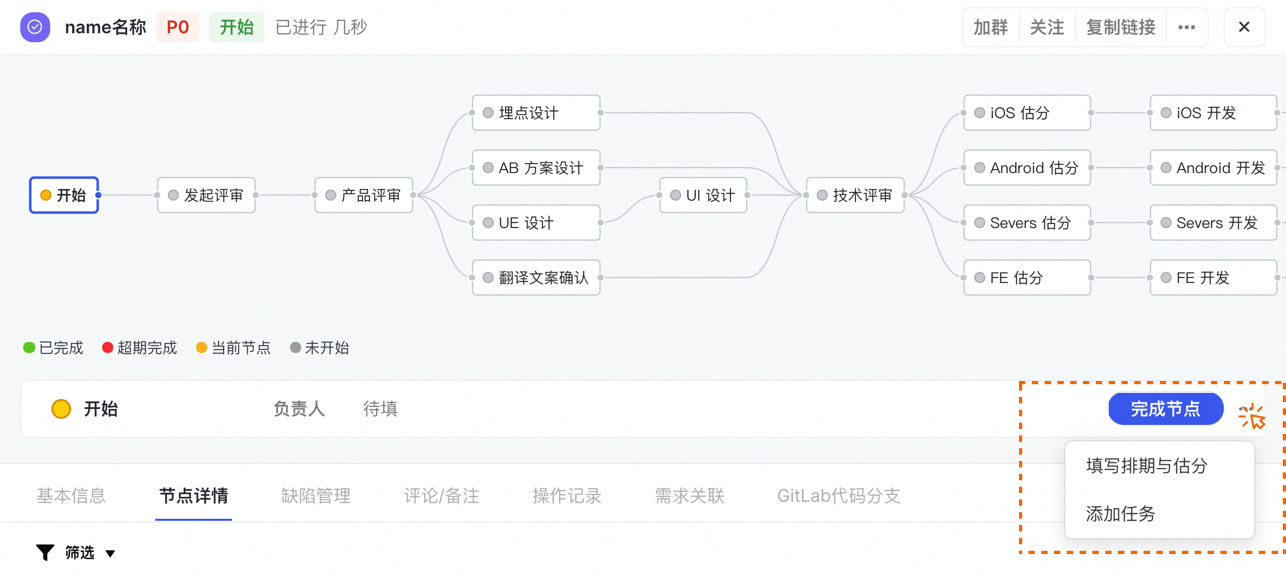
250px|700px|reset
节点需要填写实际工时
工时管理是项目管理的重要维度,可以帮助我们对资源投入、预估工时偏差、工时进度等进行监控和评估。
勾选“节点需要填写实际工时”后,此节点表单中将展示实际工时的填写入口。
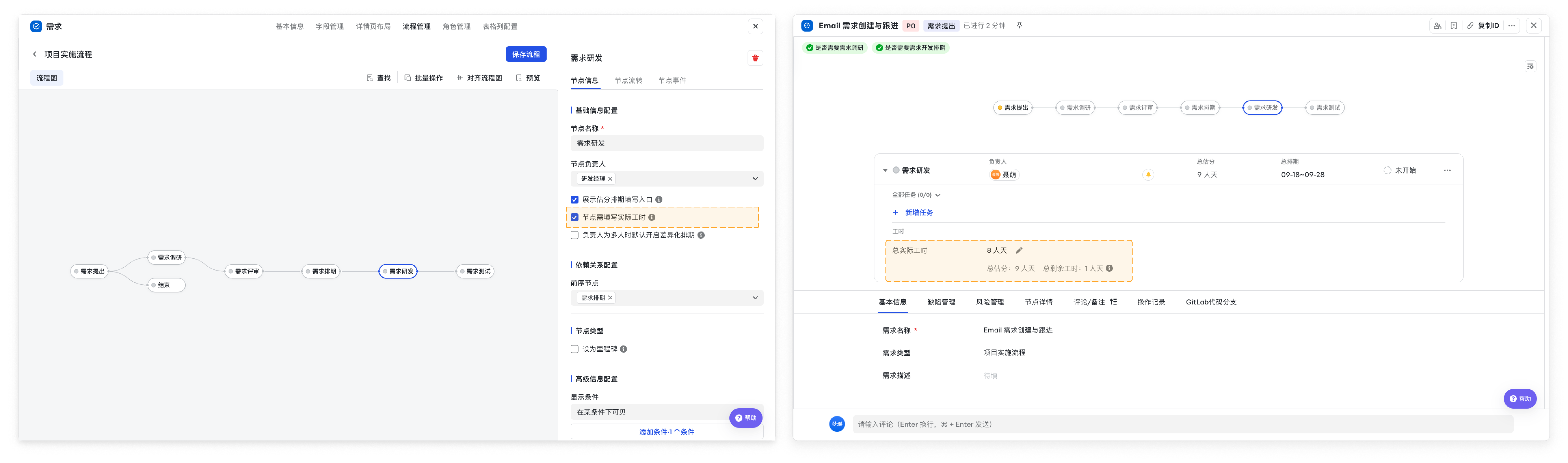
250px|700px|reset
可将“实际工时”控件添加在表格中,直观展示某个项目的实际投入人力。
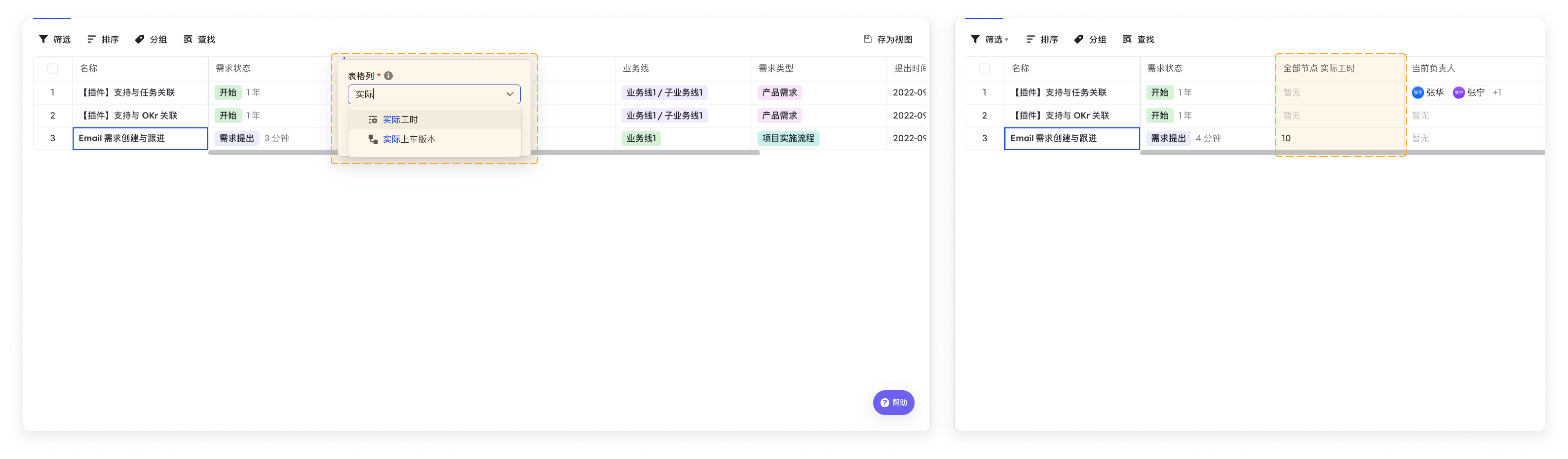
250px|700px|reset
可在度量中统计实际工时的分布,实时查看人力资源投入。
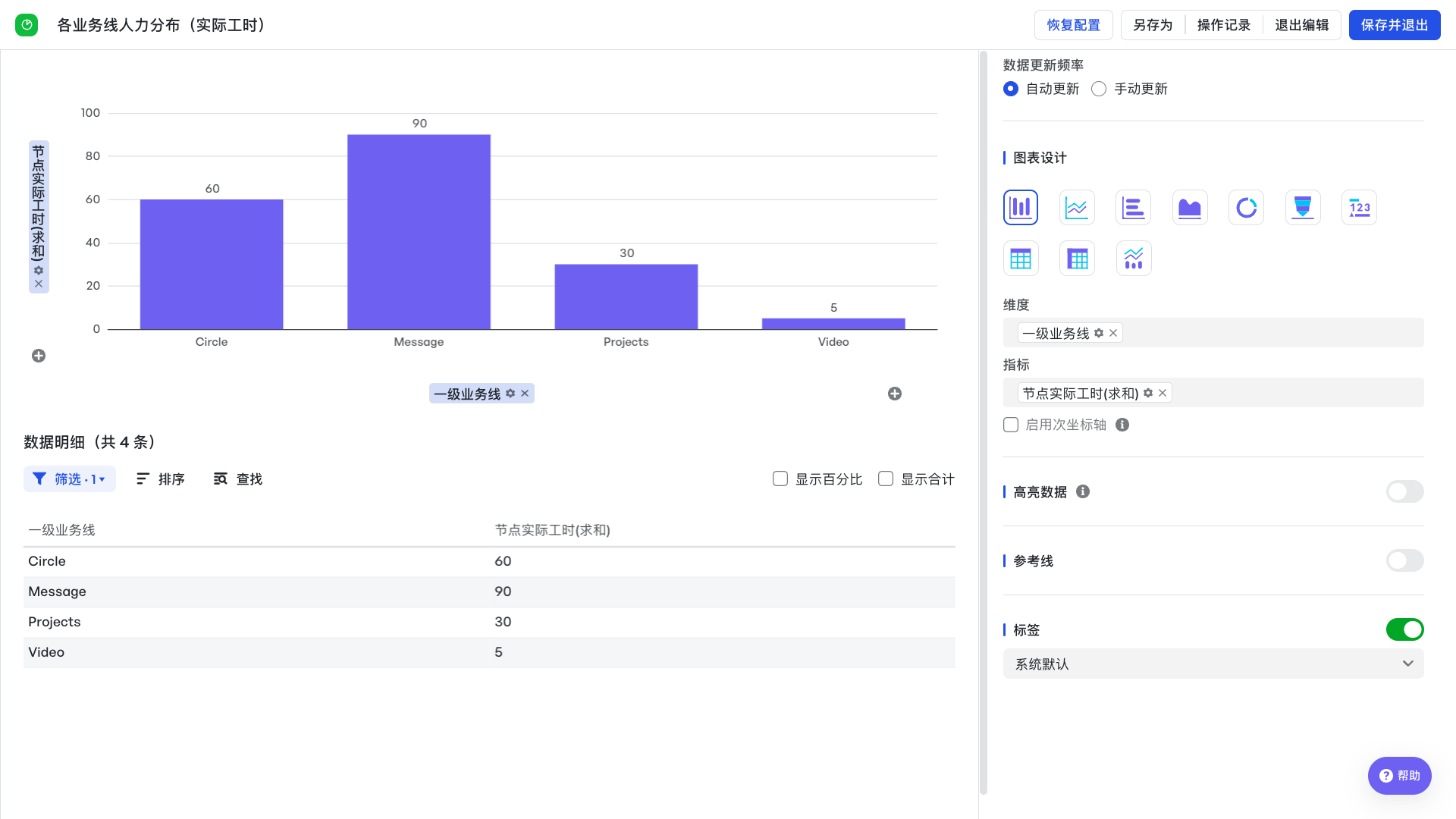
250px|700px|reset
设为里程碑
勾选后,节点将为里程碑节点。里程碑具有特殊标识,没有排期与工时的填写入口,只有截止时间的填写入口。
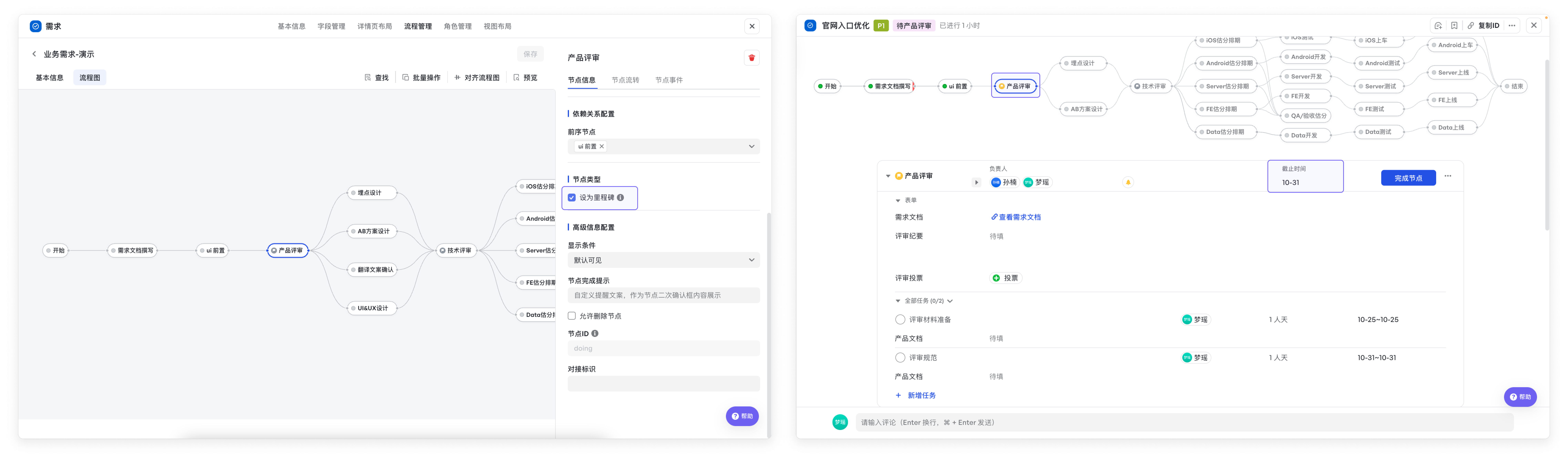
250px|700px|reset
是否可见
内容要点
- 了解如何根据不同条件配置节点显隐;
- 了解如何配置关联角色来控制节点展示与出现
- 了解如何配置控制开关来控制节点展示与出现。
飞书项目默认提供两种可见性配置选项,一种是默认可见,即节点默认出现;另一种是根据条件显示,当所有业务线都公用一个需求流程时,难免因为因为业务线的差异性需要进行节点的裁剪。比如 A 业务线不需要需求评审,B 业务线不要技术评审等等。
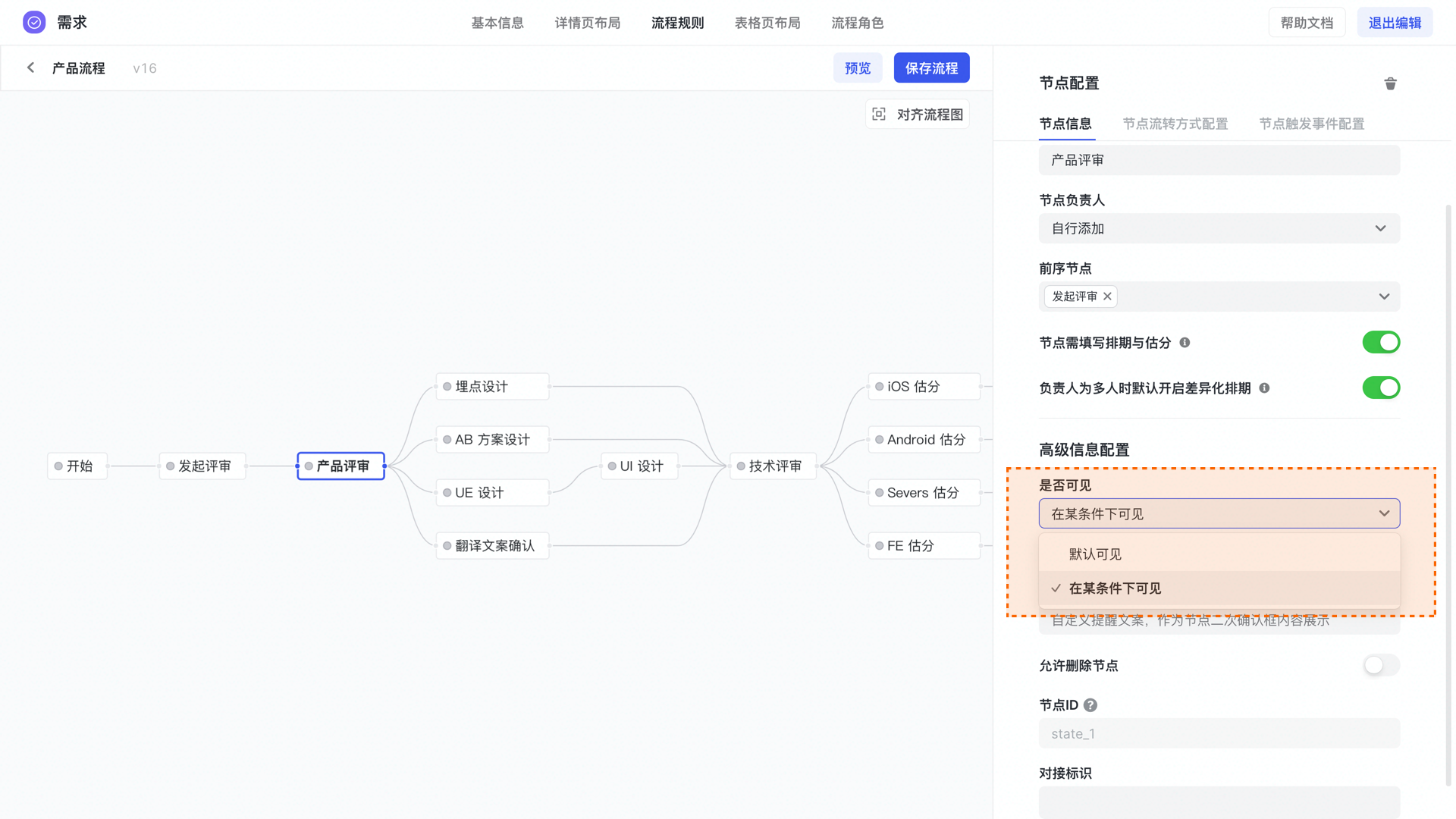
250px|700px|reset
比如“消息”业务线不需要发起评审,就可以这样进行设置。
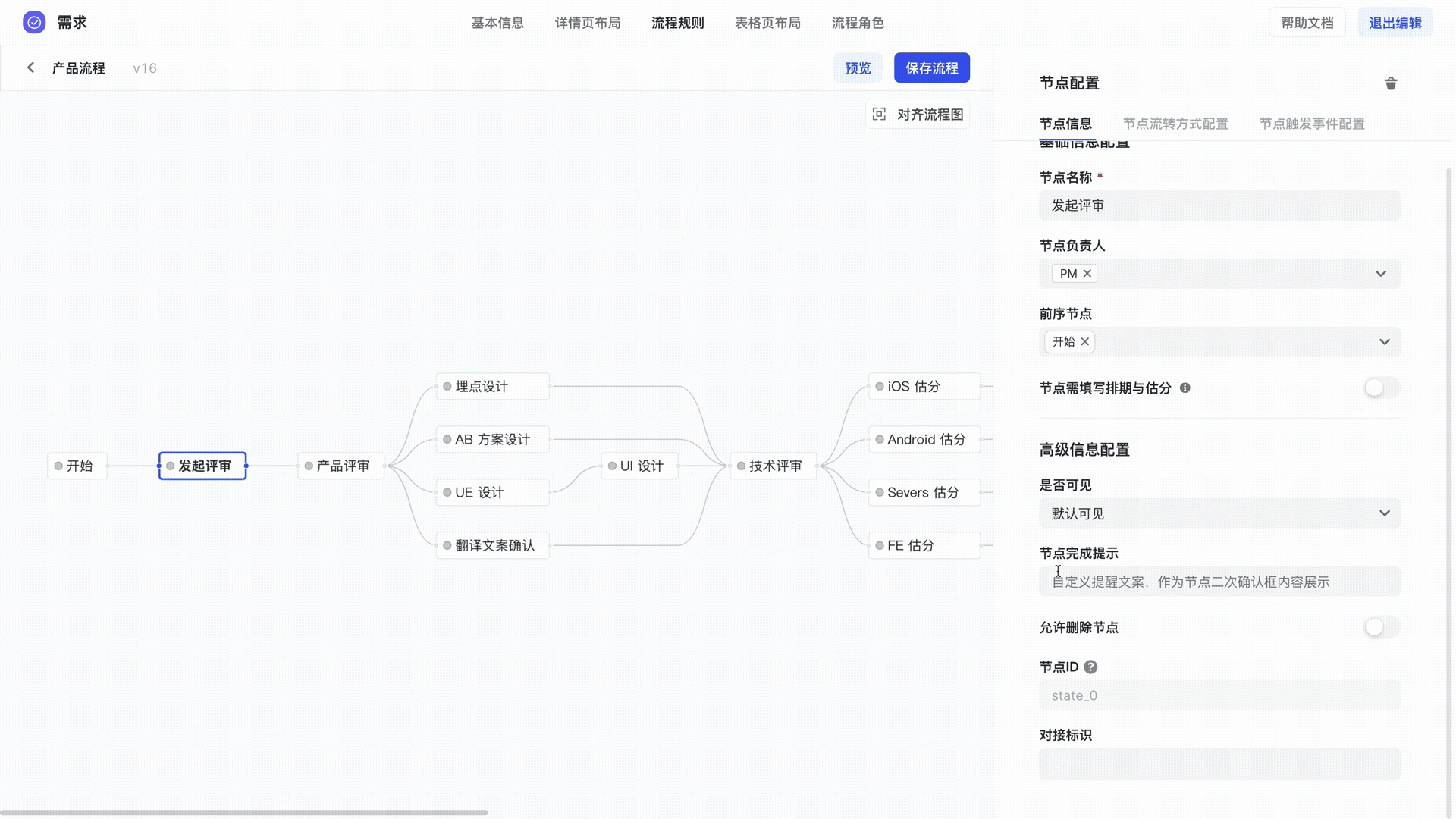
250px|700px|reset
设置后,创建业务线为“消息”的需求后,即“发起评审”节点不可见。
关联角色可见
在条件配置中,如果配置是通过工作项角色来启用隐藏节点,那么在需求详情页中会展示出对应的角色,方便快捷裁剪,比如不需要前端节点,删除前端工程师角色即可。
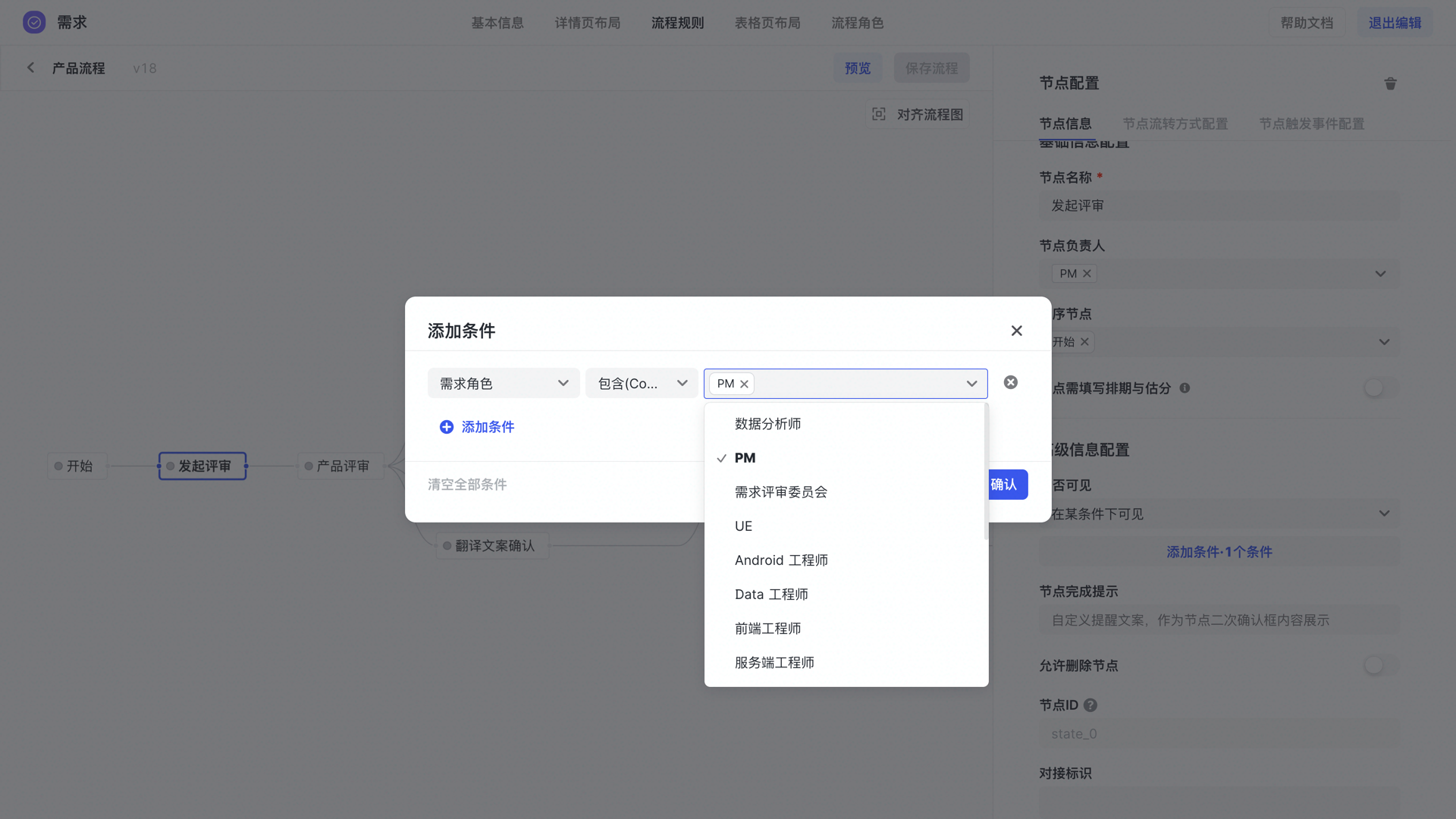
250px|700px|reset
配置后效果如下:
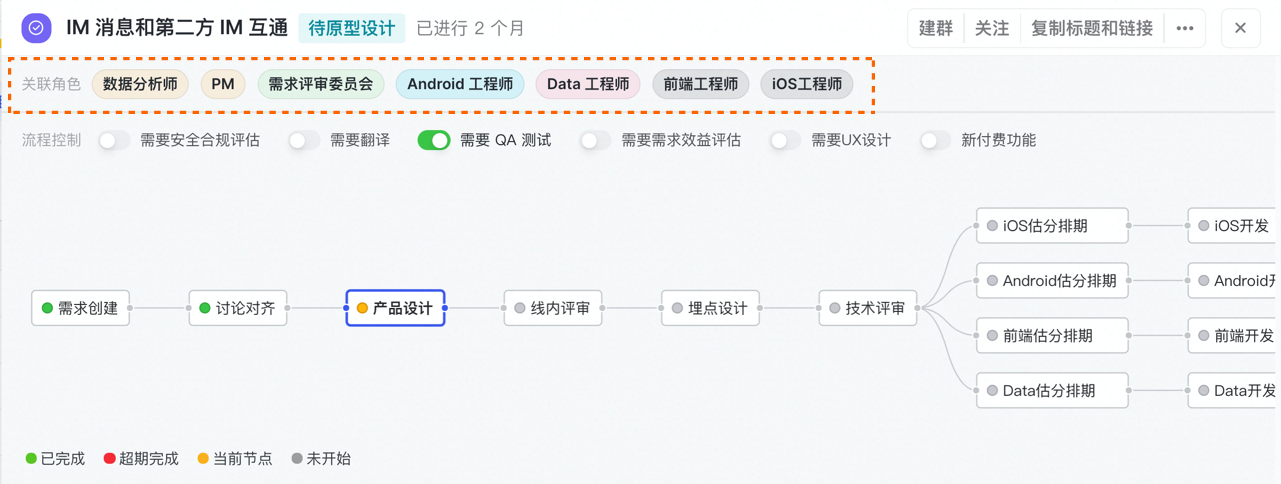
250px|700px|reset
控制开关配置
条件配置中另外一个是可以配置控制开关来控制节点显示与否,以满足不同业务的定制化需求。比如想通过“需要UX设计”开关来启用“UX 设计”节点这里创建一个“需要UX设计”的开关。
- 在字段配置中配置一个字段,选择开关类型,再根据自己的需求选择什么角色能够操作这个字段;
- 回到可见性的条件配置中,选择刚刚配置好的“需要UX设计”开关;
- 选择开关“是”,即需求详情页展示开关打开时,启用节点,反之不启用节点;
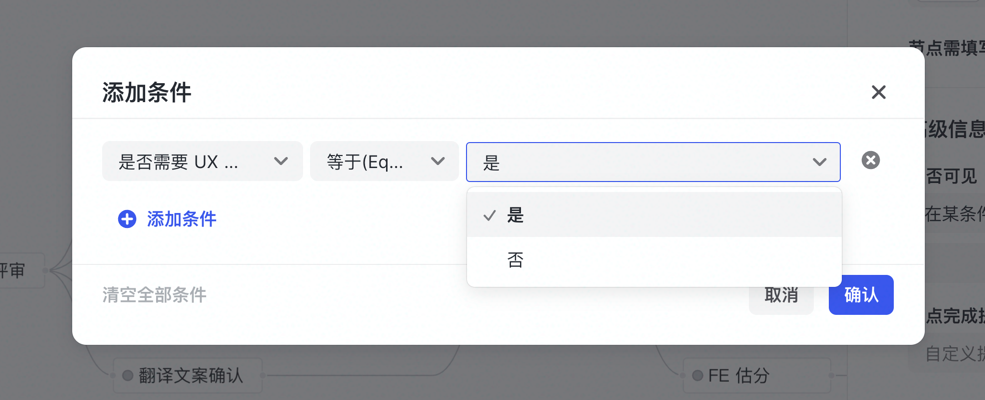
250px|700px|reset
- 配置完成后,点击保存流程配置;
- 前往需求详情页对需求进行升级,即可完成控制开关的配置。
如果希望节点是默认启用,请将开关选择“否”,即需求详情页展示开关关闭时,启用节点,反之不启用节点;
配置后效果如下:
允许删除节点
配置可删后,拥有节点操作权限用户可点击删除。管理员可以配置是管理员、某个角色、节点负责人或者所有人可以进行删除。
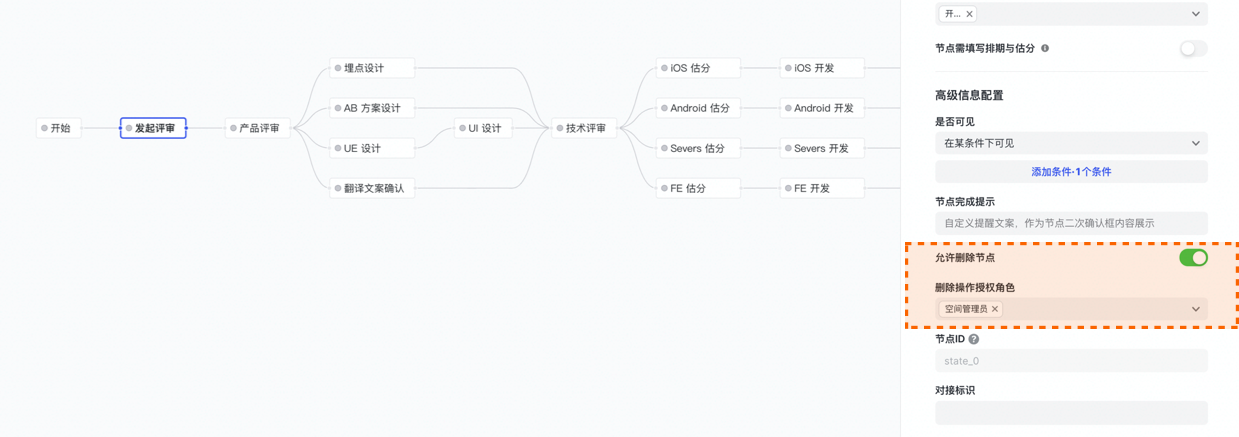
250px|700px|reset
配置后效果如下:
当有人误删除节点时,可通过重新添加其关联角色来恢复或者通过流程图右上角的“恢复已删除节点”的操作进行恢复。
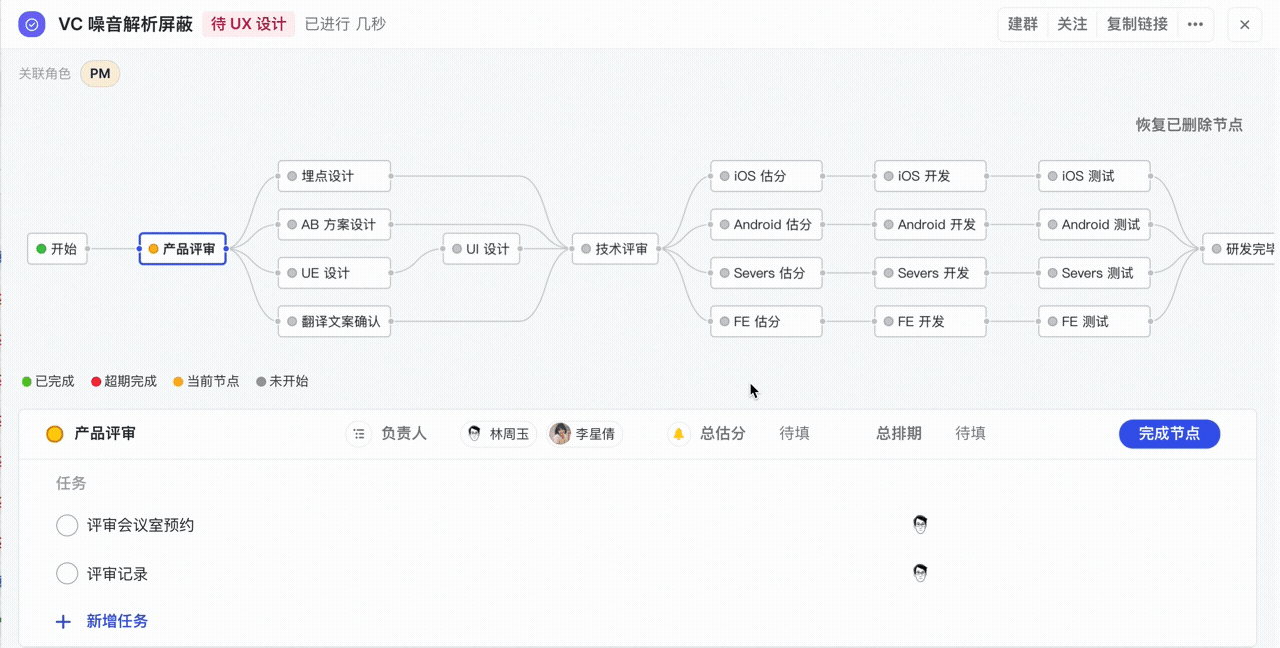
250px|700px|reset
节点 ID
节点 ID 是节点的唯一标识,可以理解为节点的身份证。节点ID设置后禁止修改,否则会导致存量需求节点丢失。
对接标识
方便 Open API 进行调用,填写时保证对接标识唯一。
节点流转方式配置
内容要点
- 了解如何配置节点流转是自动完成、单人确认还是多人确认完成;
- 了解为什么需要限制节点以及如何配置限制节点。
节点流转即节点的确认完成以及对完成时需要的填写信息与物料。
完成方式
完成方式即自动完成、单人确认完成与多人确认完成三种完成方式。
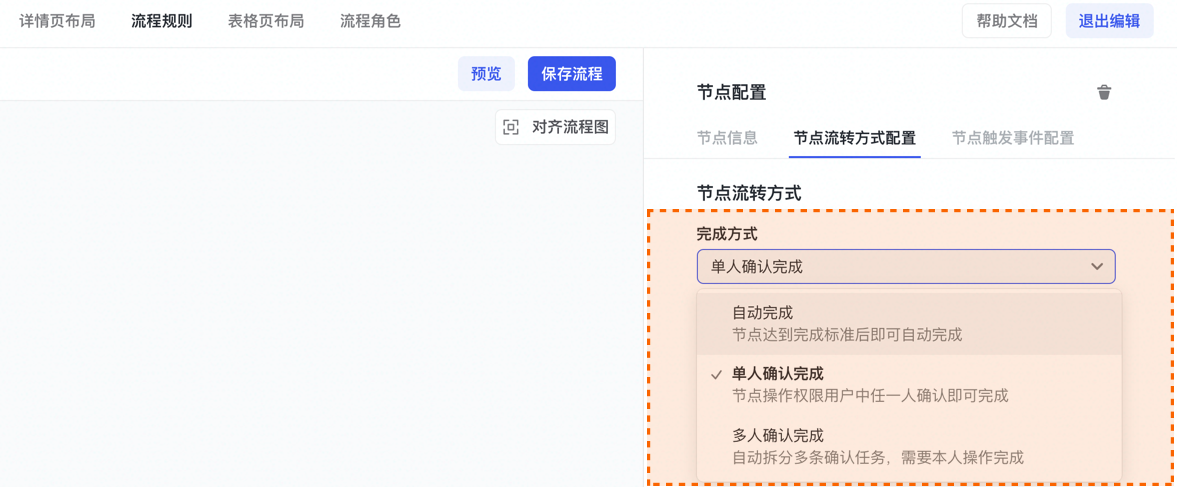
250px|700px|reset
- 自动完成:节点必填项完成即可自动完成
- 单人确认完成:任一节点负责人确认完成即可流转节点
- 多人确认完成:所有节点负责人确认完成才可流转节点
自动完成
节点达到完成标准后即可自动完成。当节点设置为自动完成时,当前序节点完成后,该节点的必填信息填充后,节点将自动完成,无需人工二次确认。常见于:
- 设计师填写完 UX 设计稿链接,设计节点自动完成;
- 与第三方平台集成时,接收到第三方平台传回的信号后,必填项完成,节点自动流转。
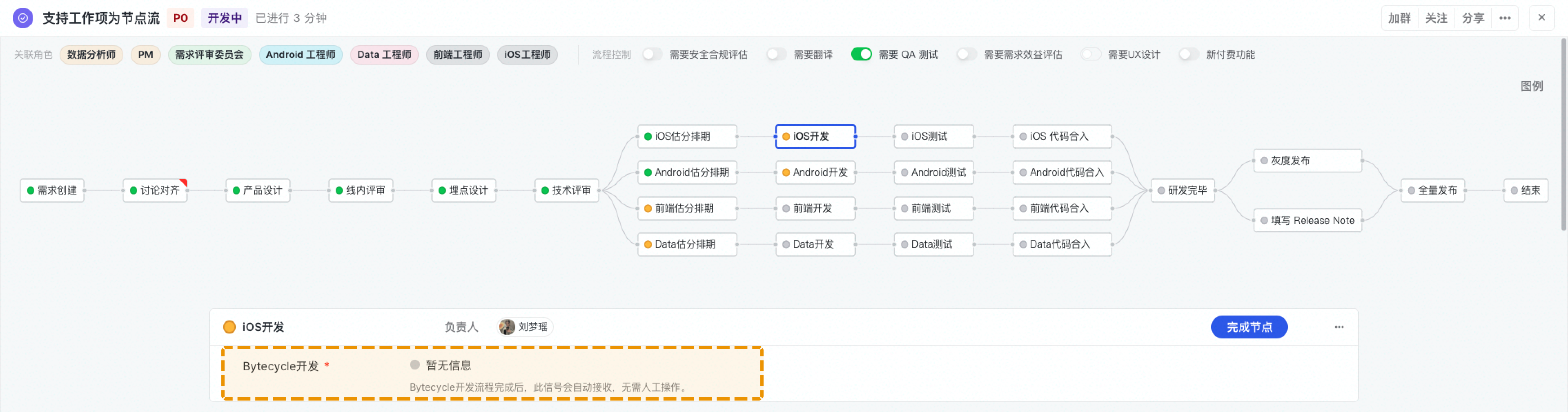
250px|700px|reset
这里注意的是,如果当前自动确认节点下,有必填的节点表单需要进行填写。
单人确认完成
并签模式,即其中一个节点负责人确认即可流转节点。
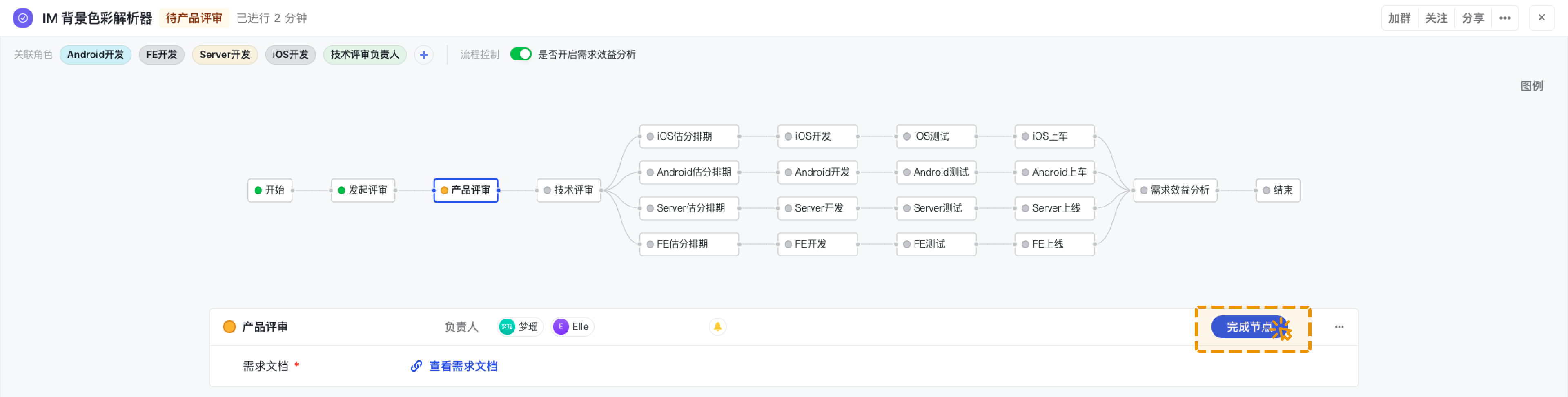
250px|700px|reset
多人确认完成
会签模式,即所有节点负责人确认完成才可流转节点。比如需要跨业务线协作时,会设置一个“综合评审”节点,需要多方决策人均确认后,节点才可流转。
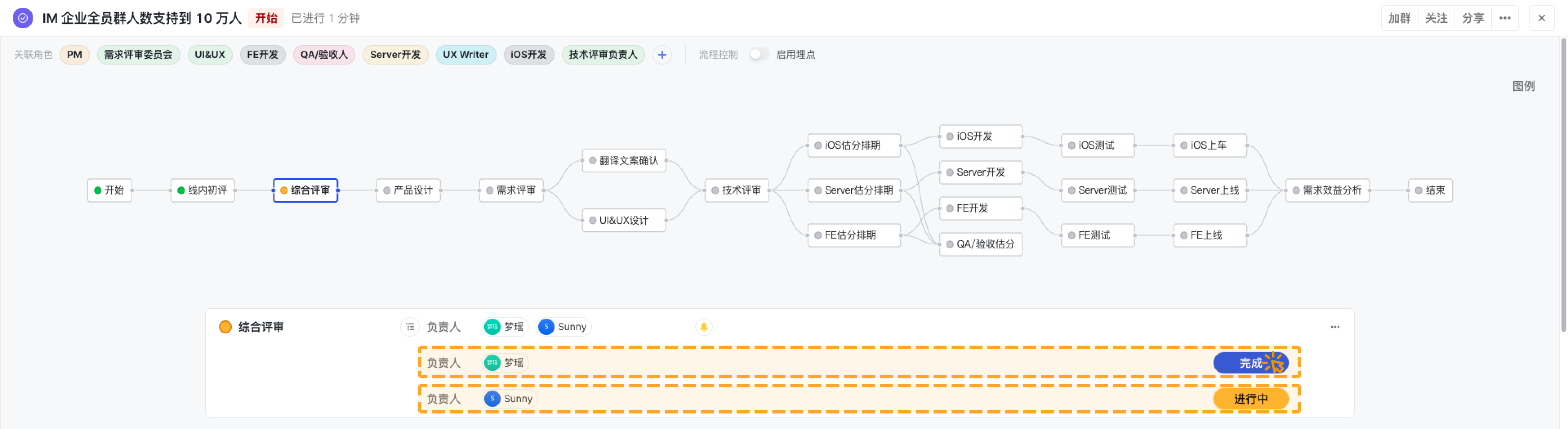
250px|700px|reset
多人确认节点的职责分配
- 节点表单:节点负责人共有的职责。
- 节点任务:任务负责人分别负责自己的任务。
- 节点排期
- 未开启差异化排期:对节点整体排期,是节点负责人共有的职责。
- 差异化排期:对每个负责人排期,节点负责人分别负责自己的排期。
最后点击「完成」的节点负责人需要保证所有必填项已经填写,否则无法流转节点。
设置为限制节点
设置为限制节点后,仅空间管理员与该实例所属的业务线超级管理员,可以被设置为节点负责人以及流转节点。
飞书项目对权限的管控比较严格,对于一些需要严格控制人员操作的权限的流程,比如需求评审通过节点专门有技团队 Leader 负责,那么就可以通过打开“限制节点”开关来限制流转。
授权操作角色
配置有权限完成/回滚节点的人员角色,默认管理员和节点负责人可以完成。除此之外还可以添加其他角色,比如可以配置 PM 角色可以流转自己需求的所有节点。
这里注意的是,“多人确认完成”节点只能授权给节点负责人。
完成负责人设置
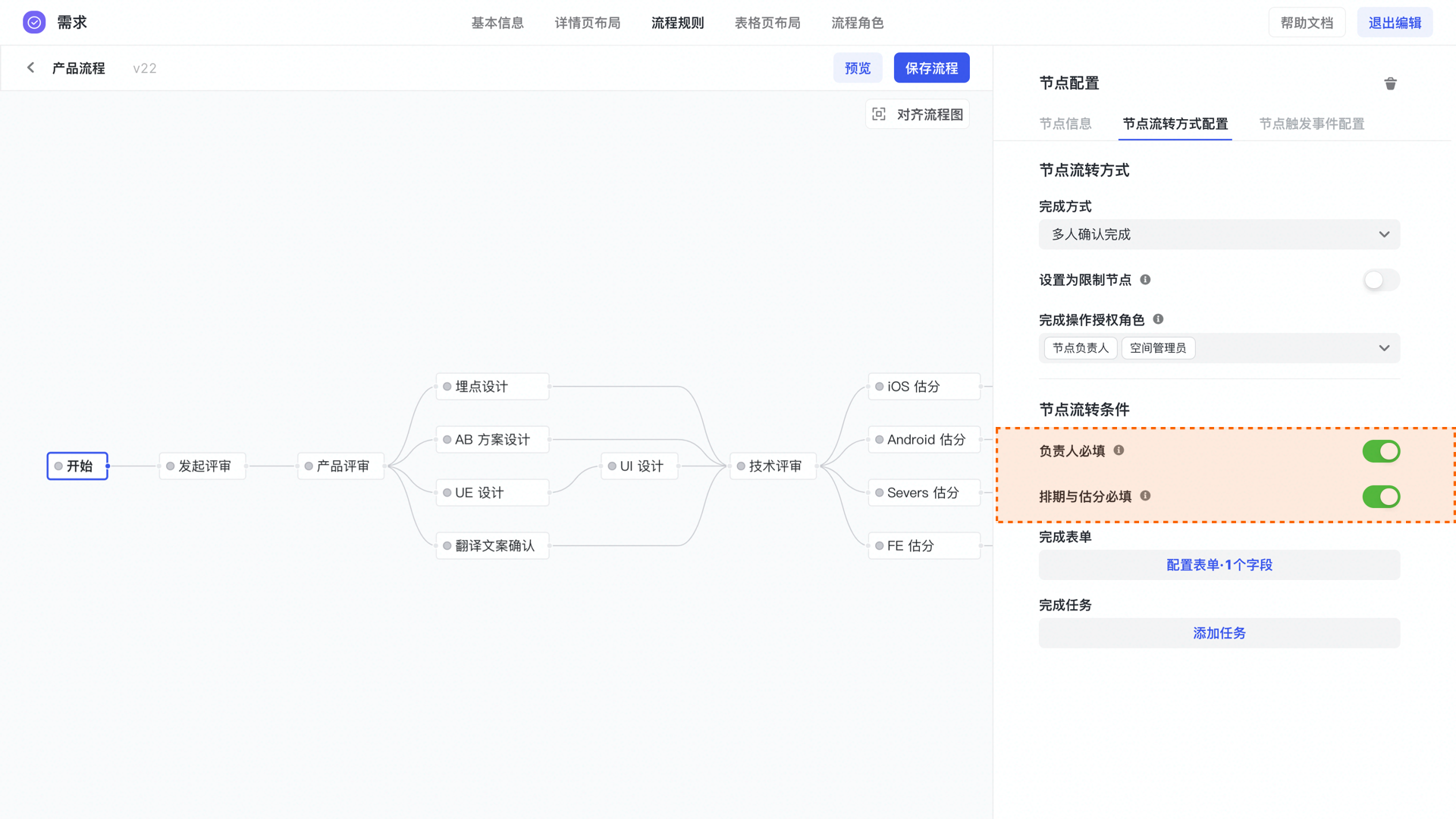
250px|700px|reset
打开设置开关后,那么必须在需求详情页填写好负责人
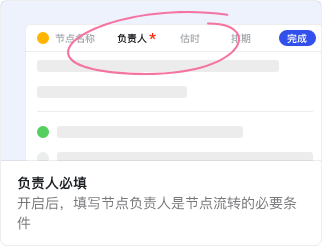
250px|700px|reset
完成节点排期与估时
打开设置开关后,那么必须在需求详情页填写好排期与估时,即排期和估分是节点流转的必要条件。
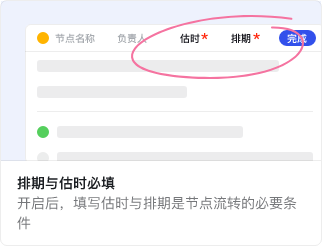
250px|700px|reset
完成表单
节点表单用来配置节点下的交付物清单,一般是节点特有的交付物,比如 PM 要填写 PRD、设计师需要填写设计稿链接。
点击配置表单后,即可从左侧的资源库中拖拽对应的字段、控件或角色。
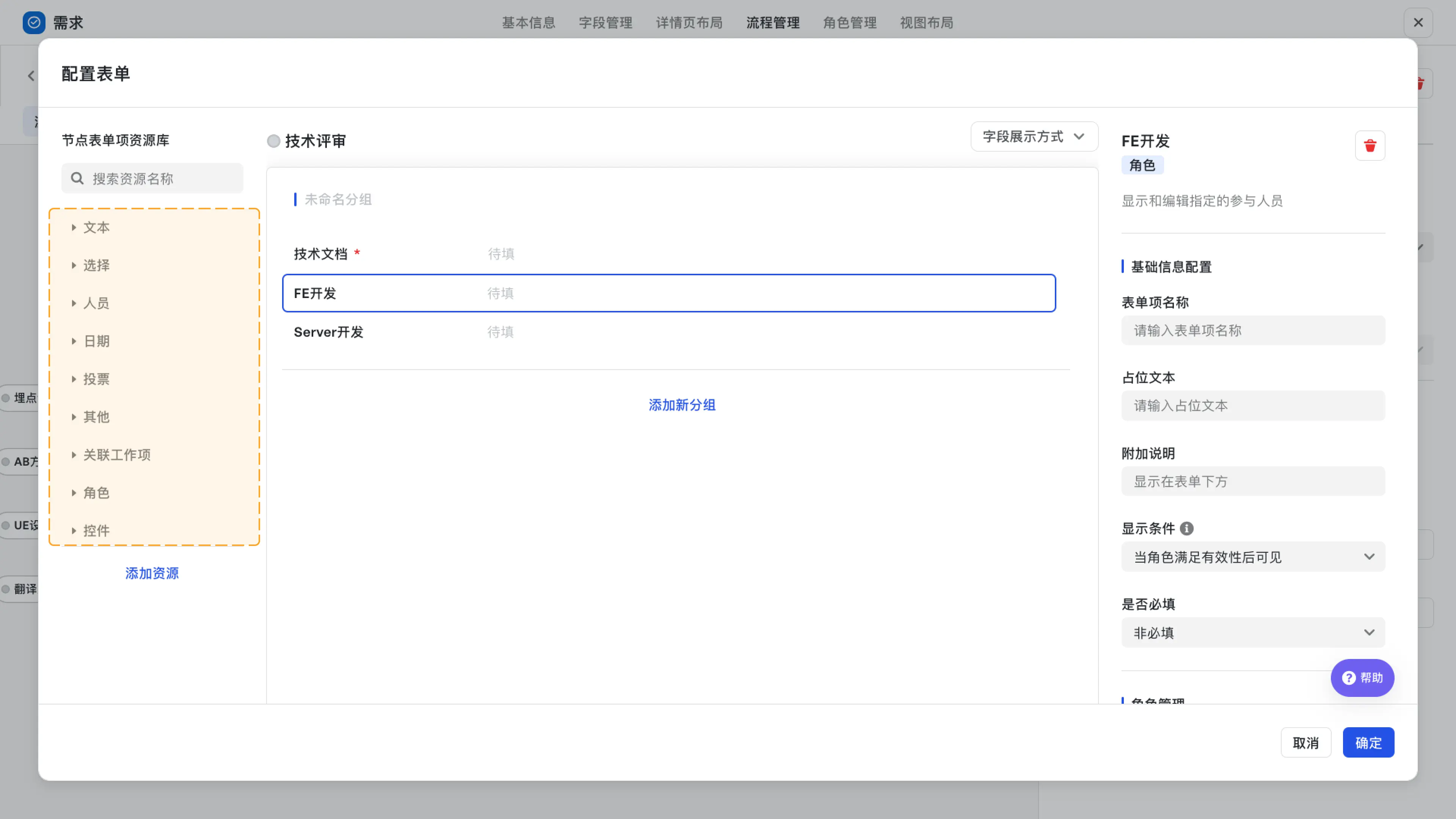
250px|700px|reset
也可以将节点、角色作为必填项,设置必填后,需要填写后才能自动流转或确认节点。
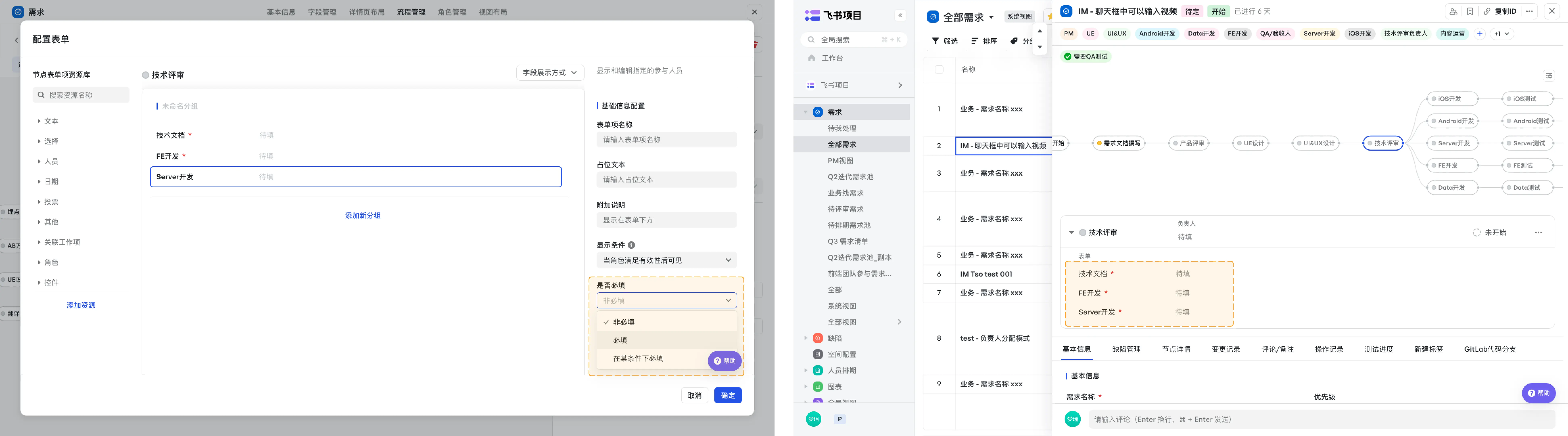
250px|700px|reset
完成任务
即为某个节点配置默认的子任务,配置后在需求节点下默认存在,无法删除。
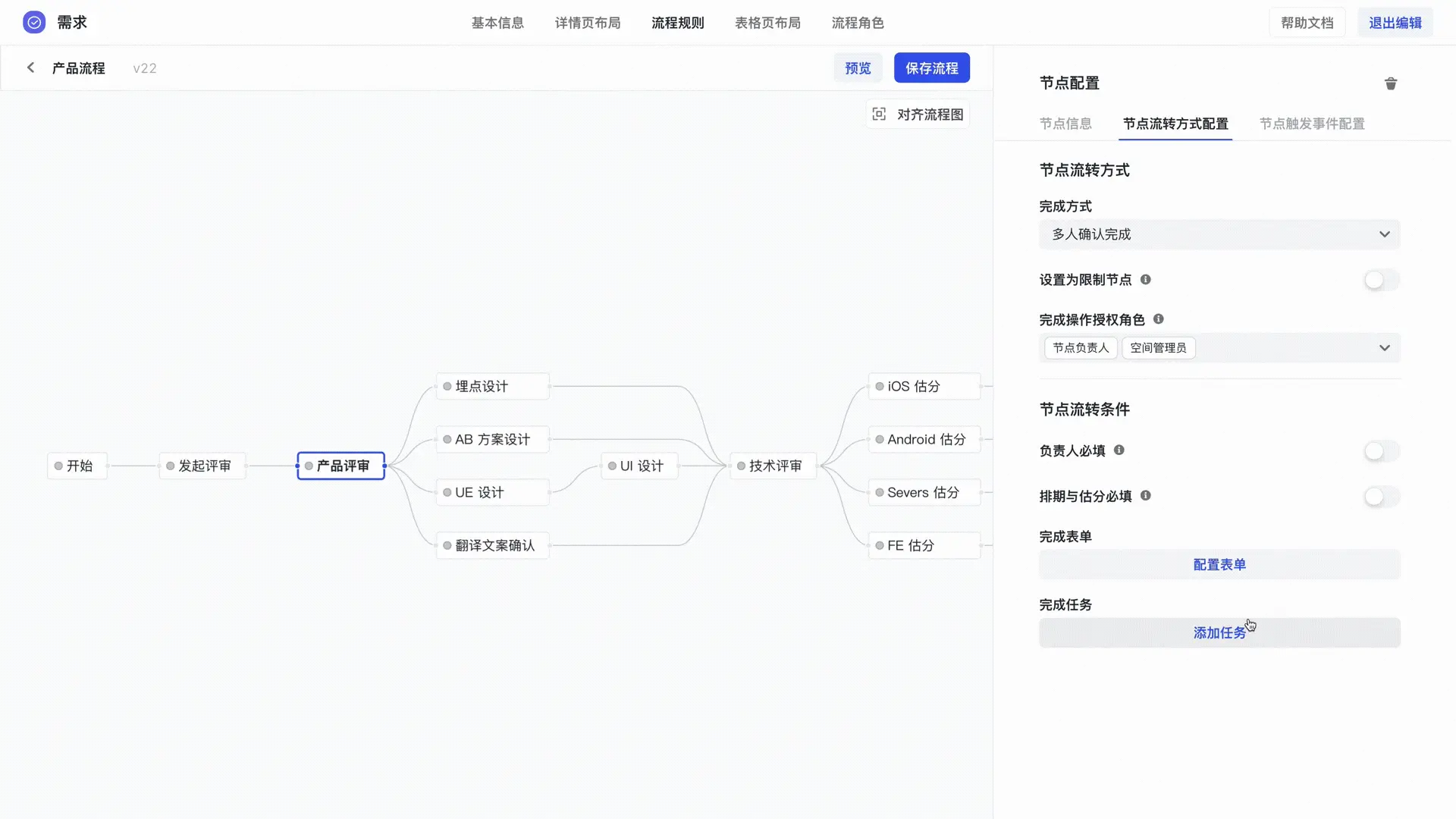
250px|700px|reset
选项解析
- 需提交交付物:完成子任务时需要提交交付物,比如提交设计稿,PRD;
- 任务名称:即子任务名称,一般是节点所需子任务的清单;
- 是否作为节点完成必要条件:即必须完成当前子任务节点才能流转;
- 任务完成方式:分自动与人工确认,自动在达到某些标准可以完成,人工确认即手动确认完成;
- 任务负责人:新建时,会根据默认角色人员,读取角色内人员,赋值到节点或任务负责人上
- 选择自行添加,限制选择范围时,在「选择范围」下,增加「默认人员」
- 仅可选「无默认人员」和「统一默认角色人员」,默认值是前者
- 选择「统一默认角色人员」,可选「选择范围」内选择的角色,默认为空。保存时,若选「统一默认角色人员」,选择的角色不可为空
- 任务 ID:Open API 调用,请保证唯一性。
- 是否可见:设置子任务时默认可见还是根据某些条件可见。
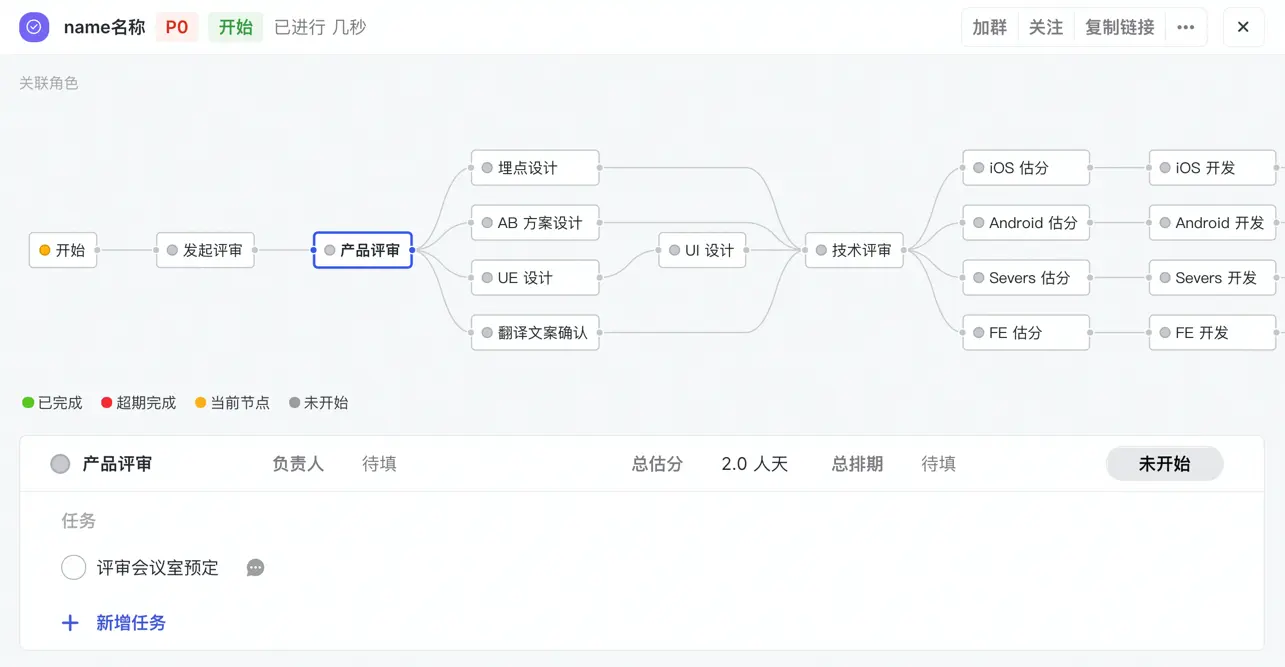
250px|700px|reset











